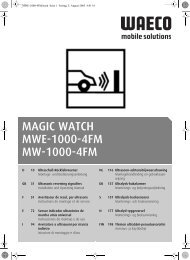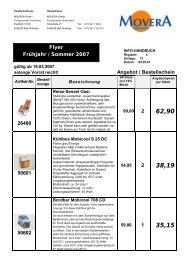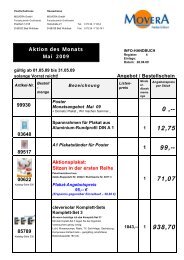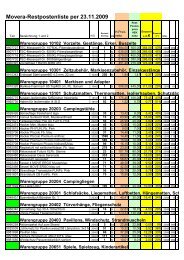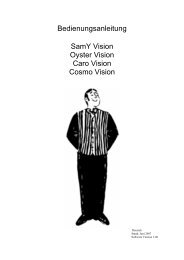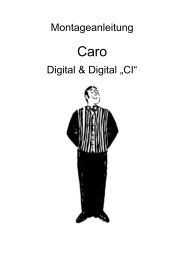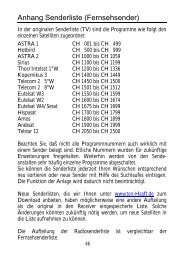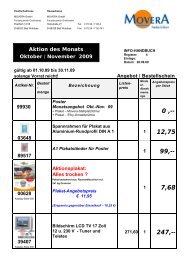Cosmo Digital
Cosmo Digital
Cosmo Digital
Sie wollen auch ein ePaper? Erhöhen Sie die Reichweite Ihrer Titel.
YUMPU macht aus Druck-PDFs automatisch weboptimierte ePaper, die Google liebt.
Innovative Mobile Technology<br />
Stand: 04/2008 Sprache: deutsch<br />
Bedienungsanleitung<br />
<strong>Digital</strong> CI
Bestimmungsgemäße Verwendung<br />
Die bestimmungsgemäße Verwendung dieses Produktes ist die Festmontage<br />
auf Wohnmobilen oder Wohnanhängern (Caravans) mit einer<br />
Höchstgeschwindigkeit von nicht mehr als 130 km/h. Das Produkt ist in<br />
der Lage, bei geparktem Trägerfahrzeug die eingebaute Antenne selbsttätig<br />
auf einen der für Europa üblichen, geostationären, direkt strahlenden<br />
Fernsehsatelliten fest auszurichten. Die Spannungsversorgung<br />
muss durch ein normgerechtes Kraftfahrzeugbordnetz mit einer Nennspannung<br />
von 12 V oder 24 V erfolgen. Bei Einbauten, für die kein Kfz-<br />
Bordnetz zur Verfügung steht, muss ein geeigneter Wandler 230 V / 12<br />
V verwendet werden.<br />
Um einen zuverlässigen und sachgerechten Betrieb Ihrer Anlage zu<br />
gewährleisten, ist ein anderer Einsatz als vorgegeben nicht zulässig.<br />
Bitte beachten Sie deshalb folgende Herstellervorschriften:<br />
Vermeiden Sie es, das Wohnmobil mit Sat-Anlage in einer Bürstenwaschanlage,<br />
Waschstraße oder mit Hochdruckreinigern zu waschen.<br />
Eine Veränderung des Gesamtgerätes durch Entfernen einzelner<br />
Komponenten oder Hinzufügen anderer Komponenten ist unzulässig.<br />
Die Verwendung anderer Parabolspiegel/Flachantennen oder Empfangsköpfe<br />
(LNB) als der original montierten Teile ist nicht zulässig.<br />
Die Montage hat unter genauer Beachtung der mitgelieferten Montageanleitung,<br />
die Teil dieser Bedienungsanleitung ist, durch qualifiziertes<br />
Personal zu erfolgen.<br />
Einschlägige, anerkannte Richtlinien des Kfz-Gewerbes sind zu beachten<br />
und zu erfüllen.<br />
Die Montage ist nur auf harten Fahrzeugdächern mit genügender<br />
Festigkeit und Eigenstabilität zulässig.<br />
Das Produkt bedarf keiner regelmäßigen Wartung. Die Gehäuse dürfen<br />
nicht geöffnet werden. Überlassen Sie Überprüfungsarbeiten stets nur<br />
einem qualifizierten Fachmann.<br />
Bei Unklarheiten oder Problemen wenden Sie sich bitte an den Hersteller<br />
oder eine vom Hersteller anerkannte Fachwerkstatt.<br />
2
Inhaltsverzeichnis<br />
Bestimmungsgemäße Verwendung....................................................................... 2<br />
Inhaltsverzeichnis ...................................................................................................... 3<br />
1 Einleitung ................................................................................................................ 4<br />
2 Anschlüsse............................................................................................................... 6<br />
3 Fernbedienung........................................................................................................ 7<br />
4 Bedienung des Receivers..................................................................................... 9<br />
5 Bedienung ohne Fernbedienung ..................................................................... 11<br />
6 Bedienung der Menüs........................................................................................ 12<br />
7 Common Interface (codierte Programme).................................................... 21<br />
8 Timer ....................................................................................................................... 22<br />
9 Favoritenlisten ..................................................................................................... 24<br />
10 Videorekorderfunktion HD - optional........................................................ 25<br />
11 DVB-T (terrestrisches Fernsehen) - optional............................................. 28<br />
12 Transponder / Kanal bearbeiten.................................................................... 29<br />
13 Spiele.................................................................................................................... 30<br />
14 Konfiguration des Receivers .......................................................................... 31<br />
15 Senderliste bearbeiten..................................................................................... 35<br />
16 Sendersuchlauf.................................................................................................. 37<br />
17 Signalstärkeanzeige ......................................................................................... 40<br />
18 Betrieb mit zusätzlichem Satellitenreceiver ............................................. 41<br />
19 Die Funktionen der Sat-Anlage .................................................................... 42<br />
20 Nutzung der RS-232-Schnittstelle für Updates ...................................... 57<br />
21 Technische Daten Receiver ............................................................................ 58<br />
22 Zur besonderen Beachtung............................................................................ 59<br />
23 Anhang Suchsatelliten .................................................................................... 61<br />
24 Anhang Senderliste (Fernsehsender)........................................................... 64<br />
25 Anhang Auswahl Fernsehsender .................................................................. 66<br />
26 Anhang Codierte Programmpakete (CI)...................................................... 67<br />
27 Hinweise zum Umweltschutz........................................................................ 68<br />
28 Stichwortverzeichnis ....................................................................................... 69<br />
3<br />
Software Version EU/2.07
1 Einleitung<br />
Diese Anleitung beschreibt die Funktionen Ihrer <strong>Digital</strong> CI Anlage,<br />
sowie die Funktionen der Optionen „HD“ (Videorekorderfunktion,<br />
siehe Seite 25) und „+DVB-T“ (nachfolgend „+T“ genannt, siehe Seite<br />
28). Die nur optional vorhandenen Funktionen sind entsprechend<br />
gekennzeichnet.<br />
Ihre digitale Satelliten-Empfangsanlage aus dem Hause ten Haaft®, ist<br />
ein intelligentes Empfangssystem, das vollautomatisch funktioniert und<br />
Ihnen die ganze mühsame Einstellarbeit manueller Systeme abnimmt.<br />
Im Gegensatz zu normalen Fernsehantennen muss eine Satellitenanlage<br />
immer exakt auf den Satellitenstrahl in Richtung Süden ausgerichtet<br />
werden. Hierbei darf es zu keiner Unterbrechung der Signale durch<br />
Bäume oder andere Hindernisse kommen, denn sonst ist kein Satellitenempfang<br />
möglich.<br />
Achten Sie immer auf „Freie Sicht nach Süden“ zum Satelliten.<br />
Es ist in vielen Fällen so, dass nur wenige Meter von Ihrem Standort<br />
entfernt der Empfang problemlos möglich ist, während in Ihrer<br />
Parkposition kein Bild zu bekommen ist, da die Satellitensignale<br />
durch einen Baum unterbrochen werden. In Skandinavien können<br />
auch weit entfernte Berge das Satellitensignal unterbrechen.<br />
Nur Oyster® <strong>Digital</strong><br />
Damit Sie in solchen Situationen trotzdem nicht auf komfortablen<br />
Satellitenempfang verzichten müssen, ist die Antenneneinheit (auch als<br />
Außeneinheit bezeichnet) der Oyster® <strong>Digital</strong> abnehmbar. Sie können<br />
sie also jederzeit vom Dach nehmen und an einem empfangssicheren<br />
Platz in der Nähe Ihres Fahrzeugs aufstellen. Hierfür werden lediglich<br />
eine spezielle Bodenhalterung und ein Verlängerungskabel benötigt, das<br />
als Zubehör „Bodenmontagekit“ erhältlich ist.<br />
Wird eine Satellitenanlage an einem Haus montiert, so erfordert dies in<br />
aller Regel nur eine einmalige Einstellung. Da Sie mobil unterwegs sind<br />
und sich Ihr Standort immer wieder ändert (selbst eine Bewegung um<br />
4
ein paar Zentimeter wäre bereits eine Änderung), muss Ihre Satellitenanlage<br />
stets neu eingestellt werden. Für Sie, als Besitzer einer ten<br />
Haaft® Komfort-Satellitenanlage bedeutet dies jedoch lediglich einen<br />
Knopfdruck.<br />
Unsere <strong>Digital</strong> CI Sat-Anlagen bieten Ihnen Bedienungskomfort und<br />
Programmvielfalt der Extraklasse. Auf Knopfdruck richtet sich die Anlage<br />
auf und sucht alle empfangbaren Satelliten. Die mikroprozessorgesteuerte<br />
Feineinstellung sowie die digitale Empfangstechnik sorgen<br />
hierbei für beste Bildqualität. Anschließend haben Sie volles TV- und<br />
Radioprogramm von allen im neuen <strong>Digital</strong>verfahren sendenden Satelliten<br />
einfach per Fernbedienung. Sogar die Lautstärke des Fernsehers<br />
können Sie über die Fernbedienung der Sat-Anlage regeln. Das erspart<br />
Ihnen das umständliche Hantieren mit zwei Fernbedienungen.<br />
Als weiteres Komfortmerkmal wurde bei Ihrer Sat-Anlage über den<br />
normalen Ausschaltvorgang hinaus, auch die Möglichkeit der Abschaltung<br />
mit offen stehender Anlage integriert. Somit kann gerade bei<br />
mehrtägigen Aufenthalten auf das tägliche Aus- und Einfahren der<br />
Anlage verzichtet werden, ohne auf den extrem energiesparenden<br />
Stand-by-Modus verzichten zu müssen.<br />
Auf den ersten Seiten dieser Anleitung finden Sie Hinweise zur Bedienung<br />
der allgemeinen Funktionen des Receivers, im Anschluss daran<br />
Erläuterungen zu den besonderen Funktionen der Sat-Anlage sowie<br />
detaillierte Erklärungen zu den Suchfunktionen.<br />
Ihr <strong>Digital</strong> CI Satellitensystem ist in der Lage, neben unverschlüsselten,<br />
so genannten „Free To Air“ („FTA“) Sendungen, auch verschlüsselte oder<br />
codierte Sendungen zu empfangen. Durch das eingebaute „Common<br />
Interface (CI)“ können Decodermodule für viele verschiedene Verschlüsselungsverfahren<br />
auf genommen werden. Dadurch kann sie auch viele<br />
verschlüsselte (Pay-TV) Sendungen wiedergeben, vorausgesetzt ein<br />
jeweils passendes Decodermodul wird zusätzlich erworben und eine frei<br />
geschaltete, gültige Smartcard (Abonnementkarte) steht zur Verfügung.<br />
Bitte beachten Sie hierzu den Abschnitt „7 Common Interface (codierte<br />
Programme)“ auf Seite 21.<br />
5
2 Anschlüsse<br />
A Hauptschalter AUS/EIN C Einschubschacht für CI-Modul<br />
B RS-232-Buchse für Software-Updates D PC-Anschluss, Festplatte (optional)<br />
12 13 14 15 16 17 18 19 20 21 22<br />
DVB-T<br />
IN<br />
OUT<br />
SAT<br />
IN<br />
OUT<br />
A B C D<br />
OFF ON<br />
3A 10A<br />
TV<br />
OUT<br />
RS 232<br />
CVBS<br />
Y/C<br />
Y/G<br />
U/B<br />
V/R<br />
R L SPDIF<br />
AUDIO<br />
1 Spannungsversorgung<br />
2 Nur für Oyster®: für 4-poligen Stecker von Sat-Anlage<br />
3 Zusätzlicher externer Infrarotempfänger (optional)<br />
4 Für Stecker der Sat-Maus (Kanalanzeige und Fernbedienungsempfänger)<br />
5 <strong>Digital</strong>er Audio-Ausgang, umschaltbar im Menü, z.B. für 5.1-Soundsysteme<br />
6 Audio-Ausgang links, auch für externe Lautsprecher, HiFi-Anlage etc.<br />
7 Audio-Ausgang rechts, auch für externe Lautsprecher, HiFi-Anlage etc.<br />
8 Helligkeit und Farbkomponenten (S-VHS Signal oder Y/C Signal)<br />
9 Analoges Hochfrequenz-Signal<br />
10 LOOP Sat-Signal, z.B. für Zweitreceiver<br />
11 LOOP DVB-T Signal, für zweiten DVB-T Receiver oder Decoder (optional)<br />
12 Anschluss für Antennenkabel von optionaler oder externer DVB-T-Antenne (optional)<br />
13 F-Buchse für Anschluss Sat-Kabel (Koaxialkabel der Sat-Anlage)<br />
14 PAL-Videosignal: für Farbe, Helligkeit, Synchron<br />
15 Y-Signal bzw. G-Signal (für viele LCD-Geräte)<br />
16 U-Signal bzw. B-Signal (für viele LCD-Geräte) RGB-Signale bzw. YUV-Signale<br />
17 V-Signal bzw. R-Signal (für viele LCD-Geräte)<br />
18 Audio-DVD Eingang rechts<br />
19 Audio-DVD Eingang links<br />
20 Video-DVD Eingang<br />
21 SCART-Buchse<br />
22 Nur für CARO® und <strong>Cosmo</strong>®: für 14-poligen Stecker von Sat-Anlage<br />
6<br />
DVD IN<br />
COMMON INTERFACE<br />
TV OUT<br />
SAT<br />
MOUSE<br />
ANTENNA<br />
CONTROL<br />
11 10 9 8 7 6 5 4 3 2 1<br />
EXT IR<br />
HD<br />
12 – 24 V
3 Fernbedienung<br />
Eine ausführlichere Beschreibung der Tasten finden Sie auf den folgenden Seiten.<br />
: Einschalten/Ausschalten<br />
der Anlage<br />
(Power). Fährt auch die<br />
Antenne ein/aus.<br />
TV: Aktiviert den Fernsehmodus.<br />
Fährt die<br />
Antenne in die letzte<br />
Empfangsposition,<br />
wenn kein Bild<br />
empfangen wird.<br />
AV: Aktiviert die<br />
Durchschleifung für<br />
das Sat-Signal.<br />
LIST: Öffnet die<br />
Programmliste.<br />
�-: Lautstärke<br />
verringern. In Menüs<br />
Werte ändern.<br />
OK: Zum Auswählen<br />
oder Bestätigen einer<br />
Funktion.<br />
INFO: Blendet aktuelle<br />
Programminformationen<br />
(EPG) ein.<br />
PVR (rot): Öffnet das<br />
Bedienmenü für den<br />
Festplattenrecorder<br />
(optional).<br />
(grün): Keine Funktion.<br />
TV PAUSE RADIO<br />
AV TEXT SWAP<br />
LIST EXIT<br />
INFO<br />
1 2 3<br />
4<br />
P+<br />
- OK +<br />
P-<br />
5<br />
7<br />
6<br />
7 8 9<br />
0<br />
MENU<br />
ABC DEF<br />
GHI JKL MNO<br />
PQRS TUV WXYZ<br />
PVR<br />
: Stummschalten<br />
der Lautsprecher (Mute)<br />
und Sleep-Funktion<br />
der Anlage (3 Sekunden<br />
drücken bewirkt<br />
das Ausschalten der<br />
Anlage OHNE die<br />
Antenne einzufahren).<br />
RADIO: Aktiviert den<br />
RADIO-Modus.<br />
SWAP: Schaltet auf<br />
das zuletzt gesehene<br />
Programm zurück.<br />
EXIT: Schließt Bildschirmmenüs.<br />
�+: Lautstärke<br />
erhöhen. In Menüs<br />
Werte ändern.<br />
MENU: Öffnet Bildschirmmenüs.<br />
P+: Programm Plus.<br />
�in Menüs aufwärts.<br />
P-: Programm Minus.<br />
�in Menüs abwärts.<br />
0..9: Zifferntasten für<br />
Kanaldirekteingabe.<br />
(blau): Direktanwahl,<br />
Bild-/Tonauswahl.<br />
(gelb): Startet den<br />
DVB-T Mobilsuchlauf<br />
(optional).
3.1 Easy-Fernbedienung<br />
Die Sat-Anlage kann mit einer weiteren einfachen Fernbedienung<br />
gesteuert werden. Diese Easy-Fernbedienung ist in nachfolgender<br />
Abbildung dargestellt.<br />
Die Easy-Fernbedienung verfügt über<br />
folgende Funktionen:<br />
1<br />
2/6<br />
Sat-Anlage ein- und ausschalten<br />
(Stand-by). Beim Ausschalten wird<br />
die Antenne eingefahren. Eventuell<br />
programmierte Timer werden in<br />
diesem Stand-by-Zustand nicht<br />
überwacht.<br />
Wechsel zum vorherigen oder<br />
nächsten Sender in der Senderliste.<br />
Diese Tasten werden außerdem in<br />
Menüs bzw. Listen zur Navigation<br />
verwendet.<br />
3/5 Lautstärke erhöhen / verringern.<br />
Diese Tasten werden außerdem in Menüs zur Navigation verwen-<br />
det bzw. innerhalb von Listen zum Seitenblättern.<br />
4 (MUTE-Taste): Wird diese Taste ca. 3 Sekunden kontinuierlich<br />
gedrückt, dann schaltet sich die Sat-Anlage in Stand-by, OHNE<br />
die Antenne einzufahren (Sleep-Funktion).<br />
Wenn der Timer programmiert ist, dann führt die Sleep-Funktion<br />
zum Timer Stand-by.<br />
Kurzes Drücken: Ton-Stummschaltung an/aus<br />
8<br />
1<br />
2<br />
3<br />
P+<br />
- OK +<br />
P -<br />
Tel.: +49 (0) 72 37/48 55 - 0<br />
www.ten-haaft.com<br />
4<br />
5<br />
6
4 Bedienung des Receivers<br />
Bevor Sie den Receiver bedienen können, muss der Hauptschalter an<br />
der Rückseite auf „I“ geschaltet werden. Steht dieser Schalter auf „0“<br />
ist die Sat-Anlage vollständig von der Stromversorgung getrennt.<br />
Im normalen Fernsehbetrieb können Sie die folgenden Funktionen über<br />
die Fernbedienung (siehe Abbildung auf Seite 7) anwählen:<br />
MUTE<br />
P+/CH�<br />
P-/CH�<br />
TV<br />
RADIO<br />
+/VOL�<br />
—/VOL�<br />
Sat-Anlage ein- und ausschalten (Stand-by).<br />
Beim Ausschalten wird die Antenne eingefahren.<br />
Eventuell programmierte Timer werden in diesem<br />
Stand-by-Modus nicht überwacht.<br />
Wird diese Taste ca. 3 Sekunden kontinuierlich gedrückt,<br />
dann schaltet sich die Sat-Anlage in Stand-by, OHNE die<br />
Antenne einzufahren (Sleep-Funktion).<br />
Wenn der Timer programmiert ist, dann führt die Sleep-<br />
Funktion zum Timer Stand-by.<br />
Kurzes Drücken: Ton-Stummschaltung an/aus<br />
Wechsel zum vorherigen oder nächsten Sender in der<br />
Senderliste. Diese Tasten werden außerdem in Menüs bzw.<br />
Listen zur Navigation verwendet.<br />
Wechsel zwischen TV- und RADIO-Modus.<br />
TV fährt die Antenne an die letzte bekannte Empfangsposition,<br />
wenn im Moment des Drückens kein Satellitensignal<br />
empfangen wird.<br />
Lautstärke erhöhen / verringern.<br />
Diese Tasten werden außerdem in Menüs zur Navigation<br />
verwendet bzw. innerhalb von Listen zum Seitenblättern.<br />
MENU Einstellungen zum laufenden Programm und Aufruf des<br />
<strong>Digital</strong> Menüs. Drücken Sie Menü ein zweites Mal, um<br />
direkt in das Hauptmenü zu gelangen.<br />
9
OK Einblendung des Statuspanels. In Menüs zum Bestätigen,<br />
Öffnen oder Bearbeiten des aktuell markierten Eintrages.<br />
Im PVR-Modus (optional) zum Ausblenden der Bedienhilfen.<br />
EXIT In allen Menüs verwenden Sie EXIT um das angezeigte<br />
Menü zu verlassen. Außerhalb von Menüs wird die Kanalliste<br />
eingeblendet.<br />
INFO Aufruf des EPG. Beim ersten Drücken werden Infos zur<br />
laufenden Sendung angezeigt, ein erneuter Druck öffnet<br />
die Liste mit der Programmübersicht für den ganzen Tag.<br />
LIST Einblendung der Kanalliste (Senderliste), je nach aktuellem<br />
Modus TV- oder RADIO-Liste. Im EPG zum direkten<br />
programmieren des Timers.<br />
SWAP Wechsel zurück zum zuletzt angewählten Kanal.<br />
In Menüs mit mehreren Fenstern wechselt SWAP<br />
zwischen den Fenstern.<br />
AV Abschalten der internen LNB Spannungsversorgung und<br />
Durchschleifen des SAT Signals von SAT IN auf SAT OUT<br />
(wenn Buchse SAT OUT vorhanden). Vorgesehen für den<br />
Betrieb eines Zweitreceivers, der an der Buchse SAT OUT<br />
angeschlossen ist.<br />
TEXT Aufruf des Videotextdecoders und Anzeige des Videotextes<br />
auf dem Bildschirm.<br />
PAUSE Standbild. Das Bild wird eingefroren (angehalten) und<br />
durch erneutes Drücken wieder freigegeben.<br />
PVR Aufruf des optional vorhandenen Personal Video Recorders<br />
(PVR) zur Aufnahme und Wiedergabe von Sendungen<br />
auf/von der internen Festplatte.<br />
(gelb) Schnellaufruf des DVB-T Mobilsuchlaufes (nur bei Modell<br />
„+T“).<br />
10
5 Bedienung ohne Fernbedienung<br />
Über die zwei Tasten an der abgesetzten Anzeigeeinheit (Sat-Maus<br />
siehe Abbildung auf Seite 11 unten) ist eine Notbedienung des Receivers<br />
möglich, wenn keine Fernbedienung vorhanden ist. Dabei haben<br />
die Tasten folgende Funktionen:<br />
� Wechsel zum nächsten Sender der Senderliste.<br />
� Wechsel zum vorherigen Sender der Senderliste.<br />
�/� Wenn Sie beide Tasten gleichzeitig kurz drücken, können<br />
Sie zwischen RADIO und TV wechseln.<br />
Wenn Sie beide Tasten länger drücken wird die Antenne<br />
eingefahren und die Anlage schaltet sich ab. Dies<br />
entspricht dem Drücken der roten Stand-by (ON/OFF)<br />
Taste auf der Fernbedienung.<br />
Sollte die Anlage im Stand-by sein, wird sie durch<br />
kurzes Drücken beider Tasten eingeschaltet.<br />
Ein weiteres Bedienelement ist der Hauptschalter an der Vorderseite<br />
des Receivers. In Stellung „O“ oder „OFF“ ist die komplette Anlage vollständig<br />
von der Bordspannungsversorgung getrennt. Um die Anlage zu<br />
betreiben muss dieser Schalter in Stellung „I“ oder „ON“ stehen.<br />
Das automatische Einfahren der Antenne über die Steuerleitung<br />
(Klemme 15/Zündung) kann nur funktionieren, wenn der Hauptschalter<br />
auf „I“ oder „ON“ geschaltet ist.<br />
Sollte die Anlage einmal nicht mehr auf Kommandos reagieren, dann<br />
schalten Sie den Hauptschalter bitte für ca. 10 Sekunden auf „O“ und<br />
danach wieder auf „I“ um die Betriebssoftware des Receivers neu zu<br />
starten.<br />
Linke Sat-<br />
Maus-Taste<br />
Fernbedienungsempfänger<br />
Display<br />
11<br />
Rechte Sat-<br />
Maus-Taste<br />
Sat-Maus-<br />
Stecker (RJ-45)
6 Bedienung der Menüs<br />
Menüstruktur<br />
Grundeinstellungen MENU.................................................................................14<br />
Bild-/Tonauswahl .......................................................................................19<br />
Teletext / Videotext.................................................................................. 20<br />
EPG ................................................................................................................17<br />
Favoritenlisten.............................................................................................24<br />
Kanal bearbeiten .........................................................................................29<br />
Transponder bearbeiten.............................................................................29<br />
Hauptmenü (Senderliste, Konfiguration, Extras, Timer)<br />
Kanalauswahl und Senderliste ........................................................................15<br />
List: TV, Radio<br />
Elektronischer Programmführer......................................................................17<br />
Übersicht einer elektronischen Programmzeitschrift<br />
Aktuell laufendes Programm<br />
Auswahl von Unterkanälen .............................................................................19<br />
Premiere / Optionskanäle / Portalkanäle<br />
12
Die Bedienung Ihres Receivers erfolgt über die mitgelieferte Fernbedienung.<br />
Die Navigation innerhalb des integrierten Bildschirmmenüs (OSD)<br />
erfolgt über die folgenden Tasten:<br />
MENU Öffnet das Schnellübersichts-Menü für einfachen Zugriff<br />
auf Einstellungen zum laufenden Programm und für<br />
Zugriff auf die Funktionen der Sat-Anlage.<br />
Drücken Sie MENU ein zweites Mal, um das Hauptmenü<br />
aufzurufen.<br />
P+ / P-<br />
� �<br />
+ / -<br />
� �<br />
Bewegt die aktuelle Auswahl in den Menüs auf- und abwärts.<br />
In Listen: Blättert in der Liste seitenweise.<br />
In Eingabefeldern: Verändert den einzustellenden Wert.<br />
OK Öffnen, Bestätigen oder Bearbeiten des gerade hell<br />
markierten Eintrags.<br />
EXIT Verlassen des gerade aktiven Menüs. Drücken Sie EXIT<br />
mehrfach um alle Menüs zu verlassen.<br />
SWAP In Menüs mit mehreren Fenstern wechselt SWAP<br />
zwischen den Fenstern hin und her.<br />
EPG Aufruf des EPG. Beim ersten Drücken werden Infos zum<br />
laufenden Programm angezeigt. Ein erneuter Druck öffnet<br />
die Liste mit der Programmübersicht des ganzen Tages.<br />
LIST Anzeige der Senderliste.<br />
PVR Öffnet das Menü des Festplattenrecorders<br />
(optional, siehe Seite 25).<br />
Um die Funktionen der Sat-Anlage zu erreichen, drücken Sie also 1 ×<br />
MENU, bewegen dann mit P+/P- (CH�/CH�) den hellen Balken auf<br />
Oyster/CARO/<strong>Cosmo</strong> <strong>Digital</strong> und drücken dann OK.<br />
Die Beschreibung aller Sat-Anlagen-Funktionen finden Sie ab Seite 42.<br />
13
6.1 Grundeinstellungen<br />
Nach dem ersten Einschalten können einige Einstellungen in der<br />
Bediensoftware als Grundeinstellungen nötig sein. Führen Sie dazu<br />
die folgenden Schritte durch:<br />
1. Rufen Sie das Hauptmenü auf. 2 × MENU<br />
2. Wählen Sie das Menü „Konfiguration“ und dann P+�/P-�<br />
den Unterpunkt „Allgemein“.<br />
OK<br />
3. Stellen Sie Ihre aktuelle Zeitzone ein. Für Mittel— 0 — 9<br />
europa (MEZ) gilt die Einstellung: +1:00 + / -<br />
Die Sommerzeitumschaltung (MESZ) wird vom LIST<br />
Receiver automatisch durchgeführt, wenn die<br />
Sommerzeitautomatik Europa aktiviert ist.<br />
Sie können die Einstellungen entweder mit den Pfeiltasten<br />
oder durch direkte Eingabe der Zahl verändern.<br />
Das Vorzeichen können Sie mit LIST wechseln.<br />
4. Wählen Sie die gewünschte Bediensprache aus. + / -<br />
5. Verlassen Sie die allgemeinen Einstellungen mit<br />
EXIT.<br />
6. Gehen Sie auf den Eintrag „Einstellungen speichern“.<br />
Drücken Sie dort OK und warten Sie, bis das<br />
Menü ausgeblendet wird.<br />
7. Lautstärke-Grundeinstellung: Stellen Sie die Lautstärke<br />
an Ihrem Fernsehgerät auf Minimum und<br />
am Receiver auf Maximum. Erhöhen Sie jetzt die<br />
Lautstärke am Fernsehgerät, bis Sie eine angenehme<br />
Wiedergabelautstärke erreicht haben. Betreiben<br />
Sie den Receiver immer möglichst im oberen<br />
Viertel der Lautstärkeskala, um eine gute Tonqualität<br />
zu erreichen!<br />
14<br />
EXIT<br />
P+�/P-�<br />
OK<br />
+ / -<br />
Alle weiteren Konfigurationsmöglichkeiten werden im Kapitel „Konfiguration<br />
des Receivers“ ab Seite 31 detailliert erklärt.
6.2 Kanalauswahl<br />
Der Receiver verwaltet intern eine Senderliste. In dieser Liste finden Sie<br />
alle Sender der aktivierten Satelliten. Wenn Sie bestimmte Satelliten<br />
deaktiviert haben, werden die dazugehörigen Sender aus der Senderliste<br />
ausgeblendet.<br />
Um einen Sender anzuwählen, gibt es mehrere Möglichkeiten:<br />
P+ / P—<br />
�/�<br />
TV<br />
RADIO<br />
Wechsel zum vorherigen oder nächsten Sender in der<br />
Senderliste.<br />
Wechsel zum TV- oder RADIO-Modus.<br />
SWAP Zwischen dem aktuellen Sender und dem unmittelbar<br />
davor aktiven Sender hin- und herwechseln.<br />
Dabei merkt sich die Bediensoftware als vorherigen Sender<br />
immer denjenigen, der zuletzt mindestens 1 Sekunde<br />
lang aktiv war. D.h., dass sie auch zwischendurch durch<br />
schnelles Drücken der P+/P—Tasten in der Liste navigieren<br />
können. Die dabei kurzzeitig angewählten Sender werden<br />
von der SWAP-Automatik ignoriert.<br />
0 — 9 Mit den Zifferntasten können die Sendernummern auch<br />
direkt eingegeben werden. Sie können dabei die Eingabe<br />
mit OK abkürzen (wenn Sie z.B. eine einstellige Zahl<br />
eingeben wollen) oder mit EXIT abbrechen.<br />
Um eine Zahl mit weniger als vier Stellen einzugeben,<br />
können Sie die Eingabe auch beenden, indem Sie bei der<br />
letzten Ziffer die Taste länger gedrückt halten.<br />
Hinweis: Mit der direkten Zifferneingabe ist es auch<br />
möglich, gezielt deaktivierte Sender (siehe Seite 32)<br />
anzuwählen, indem deren Nummer direkt eingegeben<br />
wird. Beginnen Sie eine Kanaldirekteingabe nicht mit der<br />
Ziffer 0, da diese die Auswahl der Favoritenlisten öffnet.<br />
15
6.3 Senderliste<br />
Die Senderliste kann auch direkt angezeigt werden:<br />
LIST Anzeige der gesamten Senderliste. Navigieren Sie dort mit<br />
den Tasten P+ / P- zum gewünschten Sender. Drücken Sie<br />
dann OK, um diesen zu aktivieren. In der Senderliste können<br />
Sie ebenfalls mit den TV-/RADIO-Tasten zwischen der<br />
TV- und der RADIO-Liste wechseln.<br />
EXIT Ist das Statuspanel ausgeblendet, können Sie auch mit der<br />
EXIT-Taste die Senderliste aufrufen.<br />
Eine bereits eingeblendete Liste wird mit EXIT verlassen.<br />
TV<br />
RADIO<br />
Wechsel zur TV- oder RADIO-Liste.<br />
0 - 9 Mit den Zifferntasten können die Kanalnummern auch<br />
direkt eingegeben werden. Sie können dabei die Eingabe<br />
mit OK abkürzen (wenn Sie z.B. eine einstellige Zahl eingeben<br />
wollen) oder mit EXIT abbrechen.<br />
MENU Öffnet ein weiteres Auswahlmenü, das dann die Anwahl<br />
der „Kanal bearbeiten“ & „Transponder bearbeiten“ Funktionen<br />
ermöglicht (siehe Seite 29).<br />
Weiterhin kann über „EPG-Ansicht“ die kombinierte Listen<br />
/ EPG Ansicht aktiviert werden.<br />
Der Unterpunkt „Liste bearbeiten“ bietet Sortierfunktionen<br />
für die Senderliste (siehe Seite 35).<br />
INFO Aktiviert / deaktiviert die kombinierte Listen / EPG Ansicht.<br />
Während Sie die Senderliste mit deaktivierter EPG-Ansicht auf dem<br />
Bildschirm anzeigen lassen, wird für den jeweils markierten Kanal am<br />
rechten unteren Bildschirmrand der dazugehörige Satellit angezeigt.<br />
16
6.4 EPG — Elektronischer Programmführer<br />
DVB-konforme Sender bieten zu ihrem Programm Informationen wie<br />
den Titel und eine Beschreibung der laufenden und der folgenden<br />
Sendungen an. Zusätzlich können die Sender optional auch eine<br />
Programmübersicht für bis zu 64 Tage im Voraus senden. Derzeit bieten<br />
nahezu alle deutschen Sender auf Astra 1 diesen Service an, zumeist<br />
mit einer Vorschau von ca. 5 Tagen. Der Receiver erkennt die EPG-<br />
Informationen vollautomatisch und stellt vorhandene Informationen<br />
dar.<br />
Bitte achten Sie darauf, dass unter Hauptmenü � Konfiguration �<br />
Zeitzone der richtige Wert für die Ortszeit eingestellt ist (+1:00 für<br />
Mitteleuropa, +0:00 für Großbritannien), da ansonsten falsche Startund<br />
Endzeiten für die Sendungen angezeigt werden.<br />
Das Statuspanel<br />
Wenn Sie einen Sender anwählen, wird im Statuspanel der Titel und ein<br />
kurzer Beschreibungstext (wenn vorhanden) zur laufenden Sendung<br />
eingeblendet. Für weitere Informationen rufen Sie bitte den EPG auf.<br />
Der EPG<br />
EGP ist Ihre elektronische Programmzeitschrift. Die folgende Übersicht<br />
erläutert die einzelnen Funktionen des EPG:<br />
Detailansicht Im laufenden Programm gelangen Sie zum EPG mit<br />
der INFO-Taste. Dort werden zunächst ausführliche<br />
Informationen zur aktuellen Sendung angezeigt.<br />
Detailansicht<br />
für folgende<br />
Sendung<br />
Zu den Infos über die darauf folgende Sendung<br />
wechseln Sie mit den Tasten: + / -.<br />
Tagesübersicht Aus der Detailansicht gelangen Sie mit einem weiteren<br />
Druck auf die INFO-Taste zur Listenansicht.<br />
Dort sehen Sie alle Sendungen des aktuellen Tages<br />
(von 6:00 Uhr bis 6:00 Uhr des Folgetages).<br />
17
Tagesübersicht In der Titelzeile steht das Datum, auf das sich die<br />
Programmübersicht bezieht. Rechts davon sehen<br />
Sie, für wie viele Tage insgesamt Informationen<br />
vorliegen und welchen Tag davon Sie gerade<br />
aktiviert haben.<br />
Mit P+ / P- navigieren Sie Eintrag für Eintrag<br />
durch die Liste, mit + / - navigieren Sie seitenweise.<br />
Wenn Sie zum nächsten Tag wechseln wollen,<br />
gehen Sie ans Ende der Liste und drücken Sie auf<br />
P+ oder +. Zum vorherigen Tag wechseln Sie,<br />
indem Sie an den Anfang der Liste gehen und dort<br />
P- oder - drücken.<br />
Hinweis: Haben Sie einen Sender gerade eben das<br />
erste Mal angewählt, kann es sein, dass noch<br />
Daten in der Liste ergänzt werden, während Sie<br />
darin navigieren.<br />
Tagesübersicht<br />
Detailansicht<br />
Um zusätzliche Infos zu einer Sendung in der Liste<br />
zu erhalten drücken Sie OK, um die Detailansicht<br />
aufzurufen. In der Detailansicht können Sie zur<br />
vorherigen oder nächsten Sendung mit den Tasten<br />
+ / - gelangen.<br />
Manche Sender bieten sehr ausführliche Detailansichten,<br />
die nicht vollständig auf den Bildschirm<br />
passen. Mit P+ / P- können Sie in diesem Fall den<br />
Text durchblättern.<br />
LIST Mit LIST übernehmen Sie die momentan im EPG<br />
angezeigte oder ausgewählte Sendung in den Timer.<br />
Näheres dazu siehe Seite 22.<br />
Beachten Sie bitte, dass die EPG-Informationen selbstverständlich<br />
immer in der Sprache angezeigt werden, in der sie vom Sender übertragen<br />
werden. Einige wenige Sender übertragen gar kein EPG oder nur<br />
ein sehr rudimentäres EPG ohne Zusatzinformationen.<br />
18
6.5 Auswahl von Unterkanälen (Premiere / Ton)<br />
Um im TV-Betrieb bei mehrsprachigen Programmen einen alternativen<br />
Audiokanal auszuwählen, öffnen Sie im laufenden Programm das<br />
Kontextmenü über die MENU-Taste.<br />
Der erste Menüpunkt ist der Punkt „Bild- / Tonauswahl“. Wählen Sie<br />
diesen mit OK an. Alternativ können Sie mit der blauen Taste dieselbe<br />
Funktion aufrufen. Wählen Sie aus der Liste den gewünschten Unterkanal<br />
(Tonkanal z.B. für Originalton) aus.<br />
Besitzen die Audiokanäle eine Sprachkennung, wird diese hier mit<br />
angezeigt.<br />
Premiere Portalkanäle (Optionskanäle)<br />
Der deutsche Pay-TV Anbieter Premiere überträgt seine Optionskanäle<br />
(Sport und Premiere Direkt) in einem ähnlichen Verfahren wie oben für<br />
die Audiokanäle beschrieben. Hierzu bietet Premiere so genannte<br />
Portalkanäle an, von denen aus die Auswahl der Unterkanäle zu erfolgen<br />
hat.<br />
Um zu den betreffenden Kanälen zu gelangen müssen Sie jeweils zuerst<br />
den passenden Portalkanal anwählen und dann über Menü � Bild- /<br />
Tonauswahl � OK die Auswahlliste öffnen. In der Auswahlliste wählen<br />
Sie den gewünschten Optionskanal aus und übernehmen ihn mit OK.<br />
Alternativ erreichen Sie die Auswahlliste direkt mit der blauen Taste auf<br />
der Fernbedienung.<br />
Radiosender<br />
Einige frei empfangbare Radiosender auf Astra 1 werden als separate<br />
Audiokanäle eines Fernsehkanals übertragen. Dies entspricht zwar nicht<br />
der üblichen Vorgehensweise bei DVB-S, Sie können diese Kanäle<br />
jedoch ebenfalls mit dem beschriebenen Verfahren anwählen. Dabei<br />
werden die Namen der Sender zusätzlich in der Liste der Audiokanäle<br />
angezeigt.<br />
Üblicherweise werden Radiosender aber in der separaten Radio-<br />
Senderliste abgespeichert (Taste: RADIO).<br />
19
6.6 Teletext / Videotext<br />
Der <strong>Digital</strong> CI Receiver ist in der Lage, Teletext/Videotext direkt zu<br />
decodieren und anzuzeigen, ohne dass Ihr Fernsehgerät oder Ihr Flachdisplay<br />
diese Funktion unterstützen muss.<br />
Sofern der aktuelle Sender korrekt codierten Teletext sendet, erscheint<br />
der Menüpunkt Teletext im Kontextmenü. Wählen Sie diesen Menüpunkt<br />
an und drücken Sie OK. Sie können den Videotext auch direkt mit<br />
der Taste TEXT aktivieren.<br />
TEXT Aktiviert den Teletext. Mehrfaches Drücken schaltet<br />
zwischen verschiedenen Darstellungsarten um.<br />
0 — 9 Eingabe der Seitennummer (zwischen 100 und 899)<br />
P+/P— Blättern der Seiten in 1er-Schritten<br />
Seiten die nicht im Speicher sind, werden übersprungen.<br />
+/— Im Normalbetrieb: Lautstärkeregelung<br />
Im Unterseitenmodus: Unterseiten in 1er-Schritten durchschalten.<br />
MUTE Tonstummschaltung<br />
OK (De-)Aktivierung des Unterseitenmodus. Bei aktiviertem<br />
Unterseitenmodus wird in der zweiten Zeile ein grünes ><br />
bei der aktuellen Unterseite angezeigt.<br />
MENU Seite 100 anwählen.<br />
INFO/EPG Rätseltaste (versteckten Text aufdecken)<br />
SWAP Bei mehrfachem Drücken:<br />
� Zoom obere Hälfte � Zoom untere Hälfte � Normalmodus<br />
� Zoom obere Hälfte � ...<br />
LIST Ausblenden des Teletextes-Fensters bis die angewählte<br />
Seite geladen wurde oder neue Unterseiten verfügbar sind.<br />
Der Teletext bleibt im Hintergrund weiter aktiv.<br />
EXIT Ausblenden des Teletextes-Fensters.<br />
Der Teletext bleibt im Hintergrund weiter aktiv.<br />
PAUSE Teletext Stopp, die Seite wird nicht mehr aktualisiert.<br />
Erneutes Drücken startet die Aktualisierung wieder.<br />
20
7 Common Interface (codierte Programme)<br />
An der Frontseite des Gerätes finden sich zwei Einschübe, die zur<br />
Aufnahme von Modulen zur Dekodierung verschlüsselter Programme<br />
vorgesehen sind.<br />
Um eine Beschädigung zu vermeiden, dürfen ausschließlich Module<br />
gesteckt werden, die das „PC Card“-Logo tragen. Andere Module<br />
können irreparable Schäden am Receiver verursachen.<br />
Versuchen Sie nicht, die Module gewaltsam zu stecken. Ziehen Sie<br />
stattdessen das Modul nochmals aus dem Schacht und stecken Sie es<br />
erneut. Achten Sie auch darauf, dass Sie es mit der richtigen Seite nach<br />
oben stecken.<br />
Smartcards sind gelegentlich irritierend bedruckt, da sie oft für den<br />
Einsatz in anderen Decodern entworfen wurden. Die meisten gängigen<br />
Common Interface-Module erwarten, dass die Karten mit den golden<br />
glänzenden Kontakten nach oben gesteckt werden. Achten Sie darauf,<br />
dass die zumeist goldfarbenen Kontaktflächen auf der Smartcard<br />
sauber und staubfrei sind, bevor Sie die Smartcard in das Common-<br />
Interface Modul stecken.<br />
Wenn ein Verschlüsselungsmodul korrekt erkannt wurde, erscheint<br />
dessen Name in der Auflistung im Menüpunkt „Verschlüsselung“ im<br />
Hauptmenü. Wenn Sie in dieser Liste auf den Eintrag für dieses Modul<br />
gehen und auf OK drücken, wird ein Menü angezeigt, welches vom<br />
jeweiligen Verschlüsselungsmodul erzeugt wird. Bei Fragen dazu<br />
wenden Sie sich bitte an den Modulhersteller. Hinweis: Einige Module<br />
melden sich erst vollständig an und stellen ein Menüsystem erst bereit,<br />
wenn eine gültige Karte gesteckt wurde.<br />
Bei der Navigation in den herstellerspezifischen Menüs werden die<br />
Tasten OK und EXIT verwendet. Falls ein Menü auf die Eingabe von OK<br />
oder EXIT nicht mehr reagiert, können Sie mit der MENU-Taste einen<br />
Abbruch des Dialogs erzwingen. Der Receiver beendet dann die Verbindung<br />
zum Menüsystem des Moduls.<br />
21
8 Timer<br />
Der eingebaute Timer kann bis zu 12 Aufnahmen verwalten. Dabei können<br />
Sie jeweils ein festes Aufnahmedatum oder bestimmte Wochentage<br />
auswählen.<br />
Die Aufnahmen programmieren Sie über den Menüpunkt „Timer“ im<br />
Hauptmenü. In der Übersicht sehen Sie alle Daten zu den 12 Einträgen.<br />
Mit der OK-Taste können Sie diese im Einzelnen bearbeiten. Um einzustellen,<br />
ob ein Timer für ein festes Datum oder für regelmäßige<br />
Wochentage programmiert wird, drücken Sie in der Datumszeile die<br />
LIST-Taste. Wenn Sie als Endzeit eine Zeit einstellen, die kleiner als oder<br />
gleich der Startzeit ist, geht die Aufnahme in den nächsten Tag hinein.<br />
Damit der Timer korrekt funktioniert, muss die interne Uhr richtig<br />
gesetzt sein. Dies erkennen Sie daran, dass im Statuspanel die korrekte<br />
Uhrzeit angezeigt wird.<br />
Mit EXIT können Sie die Timereinstellungen jederzeit verlassen. Sollten<br />
Sie eine Einstellung verändert oder neu eingetragen haben, so müssen<br />
Sie mit OK das Abspeichern der Änderung bestätigen.<br />
Sendungen aus dem EPG programmieren<br />
Sie können mit einem Druck auf die LIST-Taste in der Tagesübersicht<br />
und der Detailansicht der Tagesübersicht des EPG, eine Sendung direkt<br />
in einen freien Timereintrag kopieren. Es wird dann direkt das Timermenü<br />
angezeigt, so dass Sie den neuen Eintrag noch manuell verändern<br />
können. Mit 2 x EXIT verlassen Sie den Einstellungsdialog.<br />
Timer bei Geräten ohne die Option „HD“<br />
Der Timer ist dazu gedacht um Festplattenaufnahmen (siehe Seite 24)<br />
komfortabel zeitgesteuert durchführen zu können. Die Timer-Funktion<br />
steht darüber hinaus auch bei Geräten ohne HD zur Verfügung.<br />
Sie können die Funktion in diesem Fall z.B. verwenden wenn Sie eine<br />
bestimmte Sendung auf einem bestimmten Kanal keinesfalls verpassen<br />
möchten. Der Receiver wird dann entsprechend der Timerprogrammierung<br />
rechtzeitig auf den programmierten Kanal umschalten.<br />
22
Timer und Stand-by<br />
Die Timer sind nur aktiv, wenn die Anlage eingeschaltet ist, oder aber<br />
mit offener Antenne in den Sleep-Modus versetzt wurde (siehe auch<br />
Seite 7). Im Stand-by sind die Timer inaktiv. Die Antenne wird niemals<br />
selbständig ohne die direkte Kontrolle durch den Benutzer ausfahren.<br />
Im Sleep-Modus wird geprüft, ob überhaupt programmierte Timer<br />
abzuarbeiten sind. Ist dies der Fall, so werden auf der Sat-Maus vier<br />
senkrechte Balken „||||“ dargestellt — die Anlage ist nun im Timer<br />
Stand-by und wird sich zum programmierten Zeitpunkt wieder aktivieren.<br />
Die Stromaufnahme im Timer Stand-by ist höher als im regulären<br />
Stand-by.<br />
Der Sleeptimer<br />
Der Sleeptimer ist dazu gedacht, die Anlage nach einer vorgegebenen<br />
Zeit automatisch abzuschalten. Sie erreichen die Aktivierung des Sleeptimers<br />
über MENU � Hauptmenü � Extras � Sleeptimer.<br />
In den Konfigurationseinstellungen der Sat-Anlage (siehe Seite 49)<br />
können Sie vorgeben, ob sich Ihre Anlage komplett einfahren soll wenn<br />
der Sleeptimer aktiv wird, oder ob in den Sleep-Modus bei offener<br />
Antenne geschaltet werden soll.<br />
Der Sleeptimer arbeitet vollkommen unabhängig von den regulären<br />
Timern.<br />
Bitte beachten Sie:<br />
Wenn Ihr Receiver durch den Sleeptimer ausgeschaltet wird, läuft Ihr<br />
Fernsehgerät möglicherweise weiter und verbraucht so weiterhin<br />
Strom. Manche Fernsehgeräte schalten allerdings automatisch ab,<br />
wenn Sie kein Videosignal mehr erhalten oder können über das SCART-<br />
Kabel ferngesteuert werden. Der <strong>Digital</strong> CI Receiver stellt die benötigten<br />
Steuersignale am SCART-Anschluss zur Verfügung. Bitte lesen Sie in<br />
der Bedienungsanleitung Ihres Bildschirmes nach, welche Möglichkeiten<br />
Ihr Fernsehgerät anbietet.<br />
23
9 Favoritenlisten<br />
Ihr <strong>Digital</strong> CI Receiver verfügt über 9 frei programmierbare Favoritenlisten.<br />
Eine Favoritenliste ist eine Auswahl von Kanälen aus der<br />
Gesamtsenderliste. Wird eine Favoritenliste aktiviert, so stehen nur<br />
noch die in dieser Favoritenliste verwalteten Programme zur Auswahl,<br />
alle anderen Kanäle werden unterdrückt. Durch die Möglichkeit bis zu 9<br />
verschiedene Favoritenlisten anzulegen ergibt sich z.B. die Möglichkeit<br />
für verschiedene Anlagenbenutzer jeweils eigene Listen anzulegen,<br />
ohne die Komplettsenderliste verändern zu müssen.<br />
Favoritenlisten anlegen<br />
Favoritenlisten werden unter MENU � Hauptmenü � Senderlisten �<br />
Favoritenlisten verwaltet. In diesem Untermenü können Sie jeder der 9<br />
Favoritenlisten beliebige Kanäle aus der Gesamtsenderliste zuordnen.<br />
Beachten Sie zur Bedienung die jeweils eingeblendeten Hilfetexte am<br />
unteren Bildschirmrand.<br />
Verlassen Sie die Bearbeitung der Favoritenlisten mit 2 x EXIT.<br />
Eventuelle Änderungen müssen mit OK bestätigt werden.<br />
Favoritenlisten benutzen<br />
Mit der Taste „0“ kommen Sie direkt in das Auswahlmenü der Favoritenlisten.<br />
Wählen Sie mit P+/P- die gewünschte Liste an und bestätigen<br />
Sie mit OK. Ab sofort stehen in der Senderliste nur noch die in<br />
der gewählten Favoritenliste verwalteten Sender zur Auswahl.<br />
Um wieder alle Sender zur Verfügung zu haben, drücken Sie erneut<br />
„0“ und wählen an.<br />
Beachten Sie, dass Sie auch bei einer aktivierten Favoritenliste<br />
jederzeit alle Kanäle anwählen können, indem Sie die Kanaldirektanwahl<br />
(siehe Seite 15) verwenden.<br />
24
10 Videorekorderfunktion HD - optional<br />
Die Videorekorderfunktion wird durch eine eingebaute Festplatte<br />
ermöglicht. Die Steuerung der Aufnahme und Wiedergabe erfolgt über<br />
den PVR-Modus (PVR steht hierbei für Persönlicher Videorekorder).<br />
Der Wechsel in den PVR-Modus erfolgt über die PVR-Taste. Zurück zum<br />
normalen Receivermodus gelangen Sie mit EXIT.<br />
Im PVR-Modus wird in der oberen linken Bildecke eine Grafik angezeigt,<br />
welche symbolisch die aktuell verfügbaren Funktionen anzeigt.<br />
Diese sind im PVR-Modus über die auf der Grafik angegebenen Zifferntasten<br />
abrufbar.<br />
Mit der OK-Taste können Sie zwischen den verschiedenen Ansichten<br />
des PVR-Modus wechseln.<br />
Mit den Tasten + / — können Sie innerhalb des PVR-Modus die Lautstärke<br />
regeln.<br />
Aufnahme<br />
Taste Symbol Beschreibung<br />
0 Startet Aufnahme.<br />
5 Startet Aufnahme und hält das laufende Video an.<br />
0 Beendet laufende Aufnahme.<br />
Wiedergabe<br />
Taste Symbol Beschreibung<br />
7 Ruft die Aufnahmeübersicht auf. Dort finden Sie<br />
alle aufgenommenen Sendungen und können diese<br />
wiedergeben oder löschen.<br />
2 Startet die Wiedergabe am Anfang der gerade laufenden<br />
Aufnahme oder wechselt von schnellem<br />
Rück-/Vorlauf oder Pause zur normalen Wiedergabe.<br />
25
1, 3 Schneller Rück-/Vorlauf. Gibt die Aufnahme beschleunigt<br />
wieder. Dabei können in jede Richtung<br />
durch mehrfaches Drücken der Tasten 1 bzw. 3<br />
sechs Geschwindigkeitsstufen gewählt werden.<br />
4, 6 Springt in der aufgezeichneten Sendung 5 Minuten<br />
zurück oder vor.<br />
5 Hält die Wiedergabe an.<br />
9 Beendet die Wiedergabe einer aufgezeichneten<br />
Sendung und kehrt zum Live-Video des Senders<br />
zurück.<br />
8 Stoppt die Wiedergabe und öffnet ein Menü mit<br />
Schnittfunktionen.<br />
LIST Öffnet eine Liste mit Indexmarken, die Sie auswählen<br />
und mit OK direkt anspringen können.<br />
Im Receiver können Aufnahme und Wiedergabe gleichzeitig unabhängig<br />
voneinander erfolgen.<br />
Aufgenommen werden kann immer nur der aktuell angewählte Sender.<br />
Parallel dazu kann entweder eine bereits zuvor aufgenommene<br />
Sendung oder zeitversetzt die aktuell laufende Aufnahme wiedergegeben<br />
werden.<br />
Daher befinden sich im unteren Bildbereich ein oder zwei Statusbalken,<br />
die den Zustand der Aufnahme und/oder Wiedergabe angeben. Ist weder<br />
die Aufnahme noch die Wiedergabe aktiv, zeigt der Statusbalken<br />
das Wort „LIVE“ an. Ist eine Aufnahme aktiv, wird ein Balken mit dem<br />
Wort „REC“ und der bisherigen Aufnahmedauer angezeigt. Ist eine<br />
Wiedergabe aktiv, wird ein Balken mit den Worten „PLAY“, „FF“ (Schneller<br />
Vorlauf), „FR“ (Schneller Rücklauf) oder „PAUSE“ angezeigt. Auf<br />
diesem Statusbalken wird die aktuelle Position innerhalb der aufgezeichneten<br />
Sendung als Zeitangabe und Verlaufsbalken angezeigt.<br />
Rechts neben dem Verlaufsbalken wird zudem die Gesamtdauer der<br />
Aufnahme angezeigt, sofern es sich nicht um die zeitversetzte Wieder-<br />
26
gabe der laufenden Aufnahme handelt (für welche die bisherige<br />
Aufnahmedauer in der „REC“-Zeile abgelesen werden kann).<br />
Multikanal Betrieb<br />
Während der Aufnahme einer Sendung können andere Kanäle, die auf<br />
demselben Transponder übertragen werden, direkt wiedergegeben<br />
werden, ohne die laufende Aufnahme zu unterbrechen. Verlassen Sie<br />
dazu bei laufender Aufnahme das PVR Menü mit EXIT (die Aufnahme<br />
läuft im Hintergrund weiter!) und drücken dann die LIST-Taste. In der<br />
nun angezeigten Senderliste sehen Sie alle jetzt noch verfügbaren<br />
Kanäle und können diese auch anwählen.<br />
Einschränkung: Beim Empfang / Aufnahme verschlüsselter Kanäle ist<br />
das verwendete Conditional-Access-Modul (CAM) möglicherweise nicht<br />
in der Lage, zwei Sendungen gleichzeitig zu entschlüsseln.<br />
Um die im Hintergrund laufende Aufnahme zu beenden müssen Sie mit<br />
der Taste PVR wieder das PVR Menü aktivieren.<br />
PC-Anschluss (USB 2.0)<br />
Ist das PVR-Menü auf dem Bildschirm eingeblendet, aber weder eine<br />
Aufnahme noch eine Wiedergabe aktiv, so können Sie mit der Taste 8<br />
die Kontrolle der Festplatte an einen an der Buchse „HD“ (USB 2.0)<br />
angeschlossenen PC abgeben. Diese Funktion müssen Sie noch mit OK<br />
bestätigen. Die Kontrolle der Festplatte bleibt solange beim PC, bis Sie<br />
erneut die Taste PVR drücken und die Rücknahme der Festplattenkontrolle<br />
mit OK bestätigen.<br />
Liegt die Kontrolle der Festplatte bei einem via USB 2.0 angeschlossenen<br />
PC, so kann mit geeigneter Software auf die Festplatte zugegriffen<br />
werden um aufgezeichnete Sendungen herunter zu laden.<br />
Für die Übertragung und Bearbeitung der aufgezeichneten Sendungen<br />
kommt z.B. unter anderem folgende Software in Frage:<br />
DVR-Studio PRO (www.haenlein-software.de)<br />
DigeniusDiskX (www.sourceforge.net/projects/digeniusdisk)<br />
27
11 DVB-T (terrestrisches Fernsehen) - optional<br />
In weiten Bereichen Europas wurde das terrestrische (erdgebundene)<br />
Analogfernsehen mittlerweile durch eine digitale Variante namens<br />
DVB-T ersetzt. Für DVB-T wird, genau wie für das Satellitenfernsehen,<br />
ein Receiver („Set-Top-Box“) benötigt. Ihr <strong>Digital</strong> CI Receiver hat diesen<br />
zusätzlichen Receiver optional mit integriert und ist somit in der Lage,<br />
DVB-T Kanäle mit in die Senderliste aufzunehmen, zu empfangen und<br />
wiederzugeben. Zu diesem Zweck muss eine separate DVB-T Antenne<br />
am entsprechenden Antenneneingang angeschlossen werden.<br />
Wir empfehlen die Verwendung einer so genannten Aktivantenne mit<br />
eingebautem Verstärker, um die Empfangsreichweite zu verbessern.<br />
Die benötigte Stromversorgung der Aktivantenne kann von dem <strong>Digital</strong><br />
CI Receiver zur Verfügung gestellt werden. Hierzu muss unter Menü �<br />
Hauptmenü � Konfiguration � Empfang der Menüpunkt „5V Antennenversorgung“<br />
auf „An“ geschaltet werden. Vergessen Sie nicht, eine<br />
Änderung der Einstellung abzuspeichern (siehe Seite 34).<br />
Bei terrestrischem Fernsehen werden von Region zu Region unterschiedliche<br />
Frequenzen verwendet. Es ist deshalb notwendig beim<br />
Wechsel von einem Sendegebiet in ein Anderes (auch innerhalb eines<br />
Landes!) einen Sendersuchlauf für DVB-T durchzuführen. Leider gibt es<br />
von Region zu Region unterschiedliche Sender. Eine Senderliste die alle<br />
Sender aller Regionen enthalten würde, wäre überaus unübersichtlich.<br />
Es ist also sinnvoll, immer nur die aktuell auch zu empfangenden Sender<br />
in der Senderliste aufzuführen. Zu diesem Zweck verfügt Ihr <strong>Digital</strong><br />
CI Receiver über einen speziellen Mobilsuchlauf für DVB-T Sender.<br />
Sie können diesen Suchlauf mit der gelben Farbtaste starten. Wenn<br />
Sie die Suche mit OK bestätigen, werden alle alten, störenden DVB-T<br />
Sender aus der Senderliste gelöscht und ein neuer DVB-T Suchlauf wird<br />
gestartet. Bitte lesen Sie hierzu auch die Informationen im Kapitel 16<br />
Sendersuchlauf auf Seite 37 durch.<br />
28
12 Transponder / Kanal bearbeiten<br />
Im Programmmenü (MENU-Taste einmal drücken) stehen Ihnen die<br />
beiden Untermenüpunkte „Transponder bearbeiten“ und „Kanal<br />
bearbeiten“ zur Verfügung. In diesen beiden Menüs können Sie die<br />
Einstellungen, die für den Empfang der einzelnen Kanäle benötigt<br />
werden, einsehen und ggf. auch verändern. Falsche Eintragungen bei<br />
den einzelnen Positionen können dazu führen, dass ein oder mehrere<br />
Kanäle nicht mehr empfangen werden können.<br />
Der automatische Sendersuchlauf (Kapitel 16 Sendersuchlauf auf Seite<br />
37) trägt hier normalerweise selbständig die korrekten Werte ein.<br />
In besonderen Fällen können Sie hier allerdings Daten die Sie z.B. von<br />
Ihrer Sendeanstalt erhalten, eintragen um den Empfang besonderer<br />
Sendungen zu ermöglichen.<br />
Bei Verwendung der Entschlüsselungsfunktionen des <strong>Digital</strong> CI Receivers,<br />
kann die Dekodierung verschlüsselter Sendungen nur dann erfolgen,<br />
wenn im Menü „Transponder bearbeiten“ unter „Network ID“ und<br />
„T.Stream ID“ die korrekten Daten eingetragen sind. Durch Änderungen<br />
der Satellitenbelegung durch die Betreibergesellschaften kann es<br />
notwendig werden, diese Daten zu überprüfen und ggf. zu korrigieren.<br />
Wenn ein Kanal nicht entschlüsselt werden kann, der auf Ihrer Abokarte<br />
eigentlich frei geschaltet ist, müssen Sie das Menü „Transponder<br />
bearbeiten“ anwählen und die weiße Markierung auf die Zeile „Network<br />
ID“ schieben. Drücken Sie jetzt die LIST-Taste. Möglicherweise veränderte<br />
Daten werden jetzt automatisch korrigiert. In diesem Falle wird<br />
der Eintrag die Farbe auf grün wechseln. Nach Drücken der EXIT-Taste<br />
und Bestätigen der Sicherheitsabfrage mit OK ist Ihre Senderliste<br />
wieder auf dem aktuellsten Stand und die Dekodierung des betreffenden<br />
verschlüsselten Kanals wird wieder funktionieren.<br />
29
13 Spiele<br />
Über den Menüpunkt „Extras“ im Hauptmenü sind zwei kleine Spiele<br />
zugänglich. Ziel des ersten Spiels ist es, die herabfallenden Blöcke so<br />
einzusortieren, dass das Feld möglichst lückenlos ausgefüllt ist. Immer<br />
wenn eine Zeile vollständig gefüllt ist, verschwindet diese und die<br />
darüber liegenden Zeilen rücken nach unten. Sie erhalten für jeden<br />
Stein, den Sie einsortieren und jede eliminierte Zeile Punkte. Das Spiel<br />
ist beendet, wenn Sie keinen Platz mehr haben, um die Blöcke einzusortieren.<br />
Um die Blöcke zu platzieren, nutzen Sie die folgenden Tasten Ihrer<br />
Fernbedienung:<br />
OK/CH� Drehen des Blocks (gegen den Uhrzeigersinn).<br />
—/VOL� Verschieben des Blocks nach links.<br />
+/VOL� Verschieben des Blocks nach rechts.<br />
P-/CH� Block schneller fallen lassen.<br />
Ziel des zweiten Spiels ist es, die sich immer vorwärts bewegende<br />
Schlange, ohne Kollision mit den Hindernissen oder der Spielfeldbegrenzung<br />
oder mit ihrem eigenen Schwanz, möglichst lange durch<br />
die Spielfelder zu leiten. Sammeln Sie mit dem Kopf der Schlange die<br />
hin und wieder auftauchenden „Futterbrocken“ auf. Dadurch erzielen<br />
Sie Punkte und Ihre Schlange wächst.<br />
Um die Schlange zu steuern, nutzen Sie die folgenden Tasten Ihrer<br />
Fernbedienung:<br />
P+/CH� Schlange läuft nach oben.<br />
—/VOL� Schlange läuft nach links.<br />
+/VOL� Schlange läuft nach rechts.<br />
P-/CH� Schlange läuft nach unten.<br />
30
14 Konfiguration des Receivers<br />
Grundeinstellungen<br />
Die Grundeinstellungen des Receivers werden über das Untermenü<br />
„Konfiguration“ im Hauptmenü vorgenommen. Dorthin gelangen Sie<br />
durch zweimaliges Drücken der MENU-Taste.<br />
Um die einzelnen Optionen in den Unterpunkten des Konfigurationsmenüs<br />
zu verändern, benutzen Sie die Tasten + / -.<br />
Sofern die jeweilige Option die Auswahl aus einer Werteliste vorsieht,<br />
kann mit der OK-Taste diese Liste angezeigt werden. Bei numerischen<br />
Werten ist die direkte Eingabe mittels der Zifferntasten möglich.<br />
Bitte beachten Sie zu den einzelnen Punkten auch die Hilfe-<br />
Einblendung auf dem Bildschirm.<br />
Einstellungen, die seit dem letzten Speichern verändert wurden, werden<br />
grün hervorgehoben.<br />
Nachdem Sie Änderungen vorgenommen haben, müssen Sie diese<br />
speichern. Gehen Sie dazu im Menü „Konfiguration“ auf den Punkt<br />
„Einstellungen speichern“ und drücken Sie dann OK. Warten Sie bis das<br />
Menü ausgeblendet wurde — erst dann ist der Speichervorgang<br />
beendet. Dies kann unter Umständen mehrere Sekunden dauern.<br />
Konfiguration � Allgemein<br />
Zeitzone: Hier stellen Sie Ihre Zeitzone in Bezug zur Weltzeit<br />
(Greenwich-Zeit, UTC) ein. Dies ist notwendig, weil sich die von den<br />
Senderbetreibern übertragene Zeit immer auf UTC bezieht.<br />
Sommerzeitautomatik: Hier aktivieren Sie die automatische Sommerzeitumschaltung,<br />
die auf den Vorgaben der EU basiert.<br />
Bediensprache: Hier können Sie Ihre bevorzugte Sprache einstellen.<br />
Alle OSD-Einblendungen erfolgen dann in dieser Sprache. Eine Änderung<br />
wird erst bei Verlassen der Menüs aktiviert.<br />
Suche verschlüsselter Sender: Hier können Sie vorgeben, ob der automatische<br />
Suchlauf auch verschlüsselte (codierte) Sender erfassen und<br />
31
in der Liste anzeigen soll. Wenn Sie keine CI-Module verwenden,<br />
können Sie diesen Menüpunkt auf Aus schalten, dadurch wird das<br />
Ergebnis des Sendersuchlaufs übersichtlicher, da alle verschlüsselten<br />
Sender unterdrückt werden.<br />
Konfiguration � OSD/EPG<br />
Status Einblendedauer: Legt fest, wie lange die Statusanzeige mit<br />
Informationen zum aktuellen Programm nach einem Programmwechsel<br />
auf dem Bildschirm erscheint.<br />
Kanalnum.-Time-out: Legt fest, nach wie vielen Sekunden eine<br />
Programmumschaltung durch Zifferneingabe übernommen wird, wenn<br />
diese unvollständig ist.<br />
OSD Transparenz: Stellt die Transparenz der OSD Einblendungen ein,<br />
also wie stark das Bild durch das OSD hindurch scheinen soll.<br />
Konfiguration � Empfang<br />
5V Antennenversorgung: Bei Geräten mit der Option +T können Sie<br />
hier die Stromversorgung für eine externe DVB-T Aktivantenne<br />
einschalten.<br />
Mobilempfang: Hier können Sie den Empfang für sehr schwache oder<br />
stark schwankende Signale aktivieren. Dies kann sinnvoll sein für den<br />
Empfang von DVB-T Signalen während der Fahrt (Option +T erforderlich)<br />
oder für den Empfang sehr schwacher Satellitensignale am Rande<br />
der Ausleuchtzone. Bitte beachten Sie, dass Sie bei schwachen Signalen<br />
mit deutlichen Bild- und Tonstörungen rechnen müssen, wenn Sie diese<br />
Option aktivieren.<br />
Konfiguration � Satellitensysteme<br />
Hier erhalten Sie in der rechten Spalte eine Liste aller zurzeit bekannten<br />
Satelliten. Die linke Spalte zeigt die aktivierten Satelliten. Es können<br />
nur Satelliten empfangen werden, die auch in der linken Spalte<br />
enthalten sind.<br />
32
Wenn Sie die Liste der aktivierten Satelliten ändern möchten, beachten<br />
Sie bitte die auf dem Bildschirm angezeigten Bedienhinweise.<br />
Beachten Sie, dass solange Sie nichts ändern, alle Satelliten<br />
empfangen werden können. Wenn Sie Änderungen vornehmen,<br />
unterdrücken Sie den Empfang aller nicht gelisteten Satelliten.<br />
Wenn neue Satelliten am Himmel installiert werden, so werden wir diese<br />
bei Bedarf in unsere Senderliste mit aufnehmen. Diese Liste kann jederzeit<br />
aus dem Internet bezogen und mit Hilfe eines Computers auf<br />
den Receiver hochgeladen werden (siehe auch Seite 57).<br />
Neue Senderlisten finden Sie unter http://www.ten-Haaft.com<br />
Konfiguration � Wiedergabe<br />
Fernseher: Sollte Ihr Fernsehgerät ein „Breitbildgerät“ mit dem Bildformat<br />
16:9 sein, so können Sie dies hier einstellen. Im Mobilbereich<br />
sind bisher allerdings primär 4:3 Geräte im Einsatz.<br />
RGB/YUV: Hier können Sie neben dem üblichen, voreingestellten RGB<br />
Format auch das Format YUV (Farbkomponentensignal) anwählen.<br />
Das betreffende RGB bzw. YUV Signal liegt dann sowohl an der SCART-<br />
Buchse als auch an den entsprechend beschrifteten, farbigen Cinch-<br />
Buchsen an. Bitte lesen Sie in der Anleitung Ihres Bildschirmes nach,<br />
welche Signalform unterstützt wird. Die Signale an den Ausgängen<br />
CVBS und Y/C sowie das FBAS-Signal an der SCART-Buchse werden von<br />
dieser Einstellung nicht beeinflusst. Die Cinch-Buchsen RGB/YUV<br />
stehen bei manchen Ausbauvarianten nicht zur Verfügung.<br />
Volume-Bypass: Dieser Einstellpunkt deaktiviert optional die Lautstärkeregelung.<br />
Die Grundeinstellung „Aus“ ermöglicht die Einstellung<br />
der Lautstärke mit Ihrer <strong>Digital</strong> CI Receiver Fernbedienung.<br />
<strong>Digital</strong> Audio: Hier können Sie auswählen welche digitalen Audioformate<br />
über die SPDIF Buchse ausgegeben werden sollen. Stellen Sie<br />
hier nur Formate ein, welche Ihre angeschlossenen Audiogeräte auch<br />
verwerten können. Die Auswahl welches Tonsignal jeweils an dieser<br />
Buchse ausgegeben wird, hängt zunächst vom senderseitigen Angebot<br />
ab (z.B. Dolby 5.1). Sie können dann über die Unterkanalauswahl (siehe<br />
Seite 19) den jeweils gewünschten Tonkanal anwählen.<br />
33
Konfiguration � Werkseinstellungen<br />
Wenn Sie die werksseitigen Grundeinstellungen für die allgemeinen<br />
Receiverfunktionen wieder herstellen wollen, so können Sie diesen<br />
Menüpunkt anwählen und die Wahl mit OK bestätigen. Diese Einstellung<br />
können Sie auch durch die Tastenkombination MENU, MENU, 2, 6,<br />
OK erreichen.<br />
Die Senderliste wird durch die „Werkseinstellungen“ nicht verändert.<br />
Die Funktionen der automatischen Satellitensuche werden ebenfalls<br />
nicht beeinflusst.<br />
Konfiguration � Einstellungen speichern<br />
Diesen Punkt müssen Sie immer dann anwählen, wenn Sie unter den<br />
anderen Punkten Einstellungen verändert haben und diese permanent<br />
abspeichern möchten.<br />
Wählen Sie „Einstellungen speichern“ nicht an, so werden die Werte<br />
beim nächsten Einschalten des Receivers wieder auf die ursprünglichen<br />
Einstellungen zurückgesetzt.<br />
34
15 Senderliste bearbeiten<br />
Sie können die Senderliste des Receivers nach Ihren Vorstellungen<br />
verändern. Wir empfehlen, die Sender nach Satelliten zu gruppieren,<br />
wie dies bei der vorinstallierten Senderliste der Fall ist.<br />
Rufen Sie den Senderlisteneditor über den Menüpunkt „Senderliste/Sender<br />
sortieren“ im Hauptmenü auf.<br />
Nachdem Sie die gewünschten Veränderungen vorgenommen haben,<br />
verlassen Sie die Senderliste mit EXIT. Bestätigen Sie die darauf folgende<br />
Abfrage mit OK, um die Senderliste zu speichern.<br />
Um Einträge zu verändern, müssen Sie einen Eintrag in der Liste<br />
auswählen, indem Sie OK drücken. Daraufhin erscheint ein Menü mit<br />
den verfügbaren Funktionen.<br />
Möchten Sie einen ganzen Block aufeinander folgender Sender bearbeiten,<br />
wählen Sie in diesem Menü die Option „Block markieren“. In diesem<br />
Fall verschwindet das Menü und Sie werden aufgefordert, in der<br />
Liste das Ende des Blocks zu markieren. Gehen Sie dazu auf den letzten<br />
Eintrag, der zu dem Block gehört und drücken Sie OK. Danach wird<br />
erneut das Menü mit den verfügbaren Optionen eingeblendet.<br />
Folgende Funktionen sind im Menü verfügbar:<br />
Kopieren Kopiert den Sender an eine andere Stelle der Senderliste.<br />
Der Zieleintrag wird dabei gelöscht.<br />
Verschieben Verschiebt den Eintrag an eine andere Stelle.<br />
Hinweis: verschieben Sie einen Eintrag nach oben,<br />
wird er vor dem Zieleintrag eingefügt, verschieben<br />
Sie ihn nach unten, wird er hinter dem Zieleintrag<br />
eingefügt.<br />
Löschen Löscht einen Sender aus der Senderliste. Der Eintrag<br />
in der Liste wird als ungenutzt markiert. Dies belässt<br />
die Nummerierung der anderen Sender unverändert.<br />
35
Ausschneiden<br />
Freie Einfügen<br />
Löscht einen Sender aus der Senderliste. Die nachfolgenden<br />
Sender rücken auf den freigewordenen<br />
Platz vor.<br />
Hinweis: Um die Blockung der Sender zu unterstützen,<br />
rücken nur alle Sender bis zum nächsten als<br />
„ungenutzt“ markierten Eintrag vor. Ist die Liste von<br />
Eintrag 85 bis Eintrag 99 nicht belegt, dann können<br />
Sie z.B. den Eintrag 57 löschen, und nur die<br />
Sender 57 bis 84 rücken auf. Die Sender ab 100<br />
bleiben unverändert.<br />
Fügt einen leeren Eintrag ein. Die dahinter liegenden<br />
Sender rücken entsprechend nach hinten.<br />
Hinweis: Wie bei „Ausschneiden“ werden bei dieser<br />
Operation Bereiche mit als „ungenutzt“ markierten<br />
Sendern als Block-Ende betrachtet.<br />
Packen Die Option steht nur zur Verfügung, wenn Sie einen<br />
Block markiert haben. Innerhalb dieses Blocks<br />
werden alle Lücken mit „ungenutzt“ markierten<br />
Einträgen entfernt, indem die Sender nach oben<br />
verschoben werden. Die leeren Einträge befinden<br />
sich dann zusammenhängend am Ende des Blocks.<br />
Bei Funktionen, die mit einem Zieleintrag arbeiten, werden Sie nach der<br />
Auswahl des jeweiligen Menüpunkts aufgefordert, den Zieleintrag auszuwählen.<br />
Tun Sie dies, indem Sie in der Liste zu dem Eintrag gehen<br />
und mit OK bestätigen.<br />
Solange Sie eine Funktion nicht beendet haben, können Sie mit der<br />
EXIT-Taste die vorherigen Schritte rückgängig machen.<br />
Zusätzlich steht Ihnen neben dem direkten Bearbeiten der Senderliste,<br />
auch noch eine Zwischenablage zur Verfügung, über die Sie komplexere<br />
Sortieroperationen komfortabel abwickeln können.<br />
Weitere Bedienungshinweise werden passend zur jeweiligen Funktion<br />
auf dem Bildschirm angezeigt.<br />
36
16 Sendersuchlauf<br />
Der automatische Sendersuchlauf des Receivers sucht jeweils einen<br />
Satelliten oder optional das DVB-T Kanalangebot nach neuen<br />
Programmen ab. Programme, die bereits in der Senderliste eingetragen<br />
sind, werden bei Veränderungen automatisch aktualisiert. Verschlüsselte<br />
Sender werden je nach Vorgabe unter „Konfiguration � Allgemein“<br />
eventuell ignoriert (siehe Seite 31).<br />
Bei einem Aufruf des Sendersuchlaufes über die Mobilsuche, werden<br />
zunächst alle DVB-T Sender aus der Senderliste entfernt (siehe Seite<br />
28).<br />
Sendersuchlauf durchführen<br />
Die Sendersuche wird über durch die Tastenfolge MENU, Hauptmenü,<br />
Senderliste den Menüpunkt Sendersuche gestartet.<br />
Wählen Sie dann aus der Liste den gewünschten Satelliten (oder die<br />
DVB-T Antenne) aus, auf dem Sie neue Kanäle suchen wollen und<br />
bestätigen Sie mit OK. Die Antenne muss selbstverständlich zuvor auf<br />
diesen Satelliten ausgerichtet sein und es muss ein Signal empfangen<br />
werden. Für DVB-T muss eine geeignete Antenne angeschlossen sein.<br />
Warten Sie das Ende des Suchlaufs ab. Die während des Suchlaufs<br />
angezeigten Informationen sind technische Details zu den abgesuchten<br />
Sendern sowie Details zu der bisher gefundenen Anzahl an Kanälen.<br />
Ein Sendersuchlauf kann durchaus ca. 15 Minuten dauern. Am Ende des<br />
Suchlaufs wird das Kanalauswahlfenster eingeblendet.<br />
Kanalauswahlfenster<br />
Dieses Fenster enthält links die Senderliste und rechts die neuen Kanäle.<br />
Um zwischen den gefundenen TV- und Radiosendern zu wechseln,<br />
drücken Sie bitte die TV- bzw. RADIO-Taste. Die Taste SWAP wechselt<br />
zwischen den Fenstern.<br />
In der linken Spalte sehen Sie die bestehende Senderliste. Mit der<br />
SWAP-Taste können Sie zwischen der linken Senderliste und der rechten<br />
Kanalauswahlliste umschalten. Um einen Sender bzw. einen neuen<br />
37
Kanal zu bearbeiten drücken Sie die OK-Taste. Die Sender (linke Liste)<br />
können darauf durch folgende Menüoptionen bearbeitet werden:<br />
Aktivieren Kanal ansehen<br />
Zurücksetzen Bei Sendern, die beim Suchlauf wieder gefunden<br />
wurden, können Sie mit dieser Option die Aktualisierung<br />
verhindern. Wieder gefundene Sender werden<br />
in der Senderliste grün hervorgehoben.<br />
Ausschneiden Löscht einen Sender aus der Senderliste. Die nachfolgenden<br />
Sender rücken auf den freigewordenen<br />
Platz vor.<br />
Löschen Löscht einen Sender aus der Senderliste. Der Eintrag<br />
in der Liste wird als ungenutzt markiert. Dies belässt<br />
die Nummerierung der anderen Sender unverändert.<br />
Falls Sie mit Hilfe der SWAP-Taste in die rechte Kanalliste gewechselt<br />
haben, stehen Ihnen für die neu gefundenen Sender folgende Optionen<br />
zur Verfügung:<br />
Aktivieren Kanal ansehen, wenn möglich.<br />
Kopieren vor Kopiert den ausgewählten neuen Sender in die<br />
Senderliste vor einen bestehenden Eintrag. Dieser<br />
Eintrag und die darauf folgenden werden nach hinten<br />
verschoben, um Platz für den neuen zu schaffen.<br />
Kopieren auf Kopiert den ausgewählten neuen Sender in die<br />
Senderliste über einen bestehenden Eintrag. Der alte<br />
Eintrag wird dabei überschrieben.<br />
38
Abspeichern der Senderliste<br />
Nachdem Sie die neuen Sender nach Ihren Vorstellungen in die Senderliste<br />
eingefügt haben, drücken Sie EXIT. Danach erscheint ein Dialog in<br />
dem Sie auswählen können, ob Sie die Veränderungen speichern wollen<br />
(OK-Taste), ob Sie diese verwerfen wollen (SWAP-Taste) oder ob Sie<br />
noch mal zum Kanalauswahlfenster zurückkehren wollen (EXIT-Taste).<br />
Wenn Sie Ihre Änderungen verwerfen (SWAP-Taste), bleibt die<br />
ursprüngliche Senderliste unverändert und alle Ihre durchgeführten<br />
Änderungen gehen verloren.<br />
Weitere Hinweise zum Suchlauf<br />
Machen Sie sich mit der Funktion des Suchlaufes vertraut und verwenden<br />
Sie ihn regelmäßig. Das Medium „digitales Fernsehen“ ist noch<br />
recht jung, es kommen häufig neue Sender hinzu. Öfters werden auch<br />
die Daten bereits bestehender Sender verändert. Ein Suchlauf übernimmt<br />
erkannte Änderungen automatisch in die interne Senderliste,<br />
wenn Sie die Sicherheitsabfrage beim Verlassen der Suchlauffunktion<br />
mit „OK“ beantworten, auch wenn Sie selbst keine Änderungen vorgenommen<br />
haben.<br />
39
17 Signalstärkeanzeige<br />
Im Untermenü „Extras“ des Hauptmenüs können Sie die Signalstärkeanzeige<br />
aufrufen.<br />
Anhand des dargestellten vertikalen Balkens können Sie die Signalstärke<br />
beurteilen. Der C/N-Wert gibt nochmals denselben Wert in dB<br />
an. Je größer diese Zahl ist, desto besser ist die Empfangsqualität.<br />
Je nach Sender sollte bei DVB-S ab einem Wert von ca. 8 ein gutes<br />
Fernsehbild zu empfangen sein. Bei DVB-T (optional) ist ein C/N ab ca.<br />
15 ausreichend für einen störungsfreien Empfang.<br />
Die drei farbigen Felder neben dem Balken geben Auskunft über den<br />
Status der verschiedenen Stufen des Empfangsteils. Nur wenn diese<br />
drei Felder grün sind, werden gültige Daten aus dem Signal zurückgewonnen<br />
und nur dann kann ein Bild dargestellt werden.<br />
Mit P+/P- können Sie im Hintergrund das gewählte Programm<br />
umschalten. Mit INFO können Sie eine vergrößerte Version der C/N<br />
Anzeige einblenden.<br />
Hinweis: Die Signalstärke hängt nicht nur von der Einstellung Ihrer<br />
Empfangsanlage und Ihrer Position innerhalb der Ausleuchtzone,<br />
sondern auch vom gerade aktivierten Kanal ab. Beachten Sie dies, wenn<br />
Sie anhand der Signalstärkeanzeige die Ausrichtung Ihrer Antenne<br />
kontrollieren. Es ist normal, dass manche Kanäle stark empfangen<br />
werden, während andere Kanäle sehr schwach sind.<br />
Hinweis: Dieselbe Anzeige wird auch in das Menü Oyster/CARO/<br />
<strong>Cosmo</strong> <strong>Digital</strong>… � Manuelle Suche und in das Menü Transponder<br />
bearbeiten eingeblendet.<br />
40
18 Betrieb mit zusätzlichem Satellitenreceiver<br />
Wenn Sie einen zusätzlichen Satellitenreceiver an derselben Antenne<br />
wie den <strong>Digital</strong> CI Receiver betreiben wollen, leiten Sie das Signal von<br />
der Buchse SAT OUT (siehe Abbildung Receiver auf Seite 6) des <strong>Digital</strong><br />
CI Receivers (nicht bei allen Modellen vorhanden, technische Änderungen<br />
vorbehalten) an den Antenneneingang des zweiten Receivers<br />
weiter.<br />
Damit dieses Verfahren richtig funktioniert, darf immer nur einer der<br />
beiden Receiver den LNB in der Antenne kontrollieren. Um dies sicherzustellen,<br />
sollte das jeweils ungenutzte Gerät abgeschaltet werden.<br />
Beim <strong>Digital</strong> CI Receiver empfiehlt es sich, diesen dazu in den AV-<br />
Modus (AV-Taste) zu versetzen. Dadurch bleibt der interne Verstärker<br />
aktiv, der Zweitreceiver erhält ein stärkeres Signal.<br />
Damit die automatische Satellitenfindung der Sat-Anlage problemlos<br />
funktionieren kann, darf während der Suche keine Störung der Signale<br />
erfolgen. Deshalb muss der zweite Receiver während der Vollautomatischen<br />
Suche oder der Suche über Standort in jedem Fall<br />
abgeschaltet sein!<br />
Bitte beachten Sie, dass Sie nicht mit beiden Receivern gleichzeitig<br />
Sat-Signale empfangen können.<br />
Bei der Oyster® Anlage besteht für diese Möglichkeit die Option „Twin-<br />
LNB“. In diesem Fall wird ein spezieller LNB (Empfangskopf) mit zwei<br />
Ausgängen in der Oyster® Außeneinheit montiert und es werden zwei<br />
Antennenkabel verlegt. Hierbei steht Ihnen das zweite Antennenkabel<br />
frei zur Verfügung, entweder zum Anschluss eines zweiten, beliebigen<br />
Receivers oder z.B. eines Laptops mit DVB-S Empfangsmodul.<br />
41
19 Die Funktionen der Sat-Anlage<br />
Funktionsstruktur<br />
Vollautomatische Suche ................................................................................44<br />
Suche über Standort .......................................................................................44<br />
Manuelle Suche................................................................................................45<br />
Einfahren und Abschalten .............................................................................47<br />
Einfahren (optional) ........................................................................................47<br />
Konfiguration....................................................................................................31<br />
Stand-by-Modus..............................................................................................48<br />
LED Display drehen..........................................................................................48<br />
Außeneinheit aktivieren.................................................................................48<br />
Suchsatellit........................................................................................................48<br />
Automat. Satellitenwechsel..........................................................................49<br />
Sleeptimer..........................................................................................................49<br />
Suchparameter zurücksetzen .......................................................................49<br />
Service Menü ....................................................................................................50<br />
Sat-Maus Anzeigestellen...............................................................................50<br />
UHF Channel .....................................................................................................50<br />
Audio IF mode...................................................................................................50<br />
Suchtransponder / Beam ...............................................................................50<br />
Test Limits und Test Powersupply ...............................................................51<br />
Automatischer Satellitenwechsel................................................................52<br />
Empfang in entfernten Ländern...................................................................53<br />
Störungsanzeige...............................................................................................55<br />
42
Das Oyster/CARO/<strong>Cosmo</strong> Menü erreichen Sie durch Drücken der MENU-<br />
Taste und anschließender Auswahl des Punktes Oyster/CARO/<strong>Cosmo</strong><br />
<strong>Digital</strong> … mit P+/P-. Durch Drücken von OK öffnen Sie das Menü.<br />
Die einzelnen Punkte können Sie wie gewohnt mit P+/P- und OK<br />
anwählen. Alle Suchfunktionen und die dazu notwendigen Einstellungen,<br />
werden über das Menü Oyster/CARO/<strong>Cosmo</strong> <strong>Digital</strong> … bedient.<br />
Viele Funktionen werden aber auch vollautomatisch ausgelöst, wenn<br />
dies für Sie den Bedienungskomfort steigert.<br />
So wird direkt nach dem Einschalten der Anlage die Antenne automatisch<br />
aufgeklappt und zur letzten Empfangsposition bewegt. Wenn hier<br />
kein Bild empfangen werden kann, dann startet selbständig die Vollautomatische<br />
Suche. Stellen Sie deshalb vor dem Einschalten der<br />
Anlage sicher, dass durch die Antennenbewegung keine Personen<br />
geschädigt werden können.<br />
Beim Abschalten der Anlage mit der roten Stand-by-Taste oder den<br />
Tasten an der Anzeigeeinheit wird die Antenne automatisch eingeklappt,<br />
genauso wird die Antenne eingefahren, wenn Sie die Zündung<br />
Ihres Fahrzeuges einschalten um den Motor zu starten. Natürlich<br />
dauert das Einfahren der Antenne einige Sekunden. Fahren Sie nie los,<br />
solange die Antenne nicht vollständig eingeklappt und der Receiver<br />
abgeschaltet ist.<br />
Überzeugen Sie sich generell vor dem Losfahren durch einen Blick<br />
auf das Fahrzeugdach von der ordnungsgemäßen Ablageposition<br />
der Antenne. Die Anzeige darf nur einen grünen Stand-by-Punkt<br />
anzeigen oder, je nach Einstellung, ganz dunkel sein.<br />
Beachten Sie bitte, dass die Anlage durch das Ausschalten des Hauptschalters<br />
vollständig vom Kfz-Bordnetz getrennt wird, so dass auch das<br />
automatische Einfahren der Antenne nicht funktionieren kann.<br />
Beachten Sie weiterhin, dass der Strom sparende Stand-by-Modus nur<br />
durch das gleichzeitige Drücken der beiden Tasten an der Sat-Maus<br />
aufgehoben werden kann. Sollte Ihre Anlage also vermeintlich nicht<br />
mehr funktionieren, drücken Sie zunächst die beiden Tasten an der Sat-<br />
Maus.<br />
43
Vollautomatische Suche<br />
Durch Anwahl dieses Menüpunktes wird direkt die vollautomatische<br />
Suche gestartet, die ansonsten bereits nach dem Einschalten, wenn in<br />
der letzten Empfangsposition kein Bild ausgewertet werden kann<br />
(z.B. nach Fahrzeugbewegungen oder Standortwechsel), gestartet wird.<br />
Die Satellitensuche erfolgt nach dem LEM-Prinzip (Last Elevation<br />
Memory) und beginnt in dem Neigungswinkel der letzten Empfangsposition.<br />
In aller Regel wird der empfangbare Satellit relativ schnell<br />
gefunden, da zwischen altem und neuem Standort oft keine sehr große<br />
Entfernung besteht.<br />
Wurden seit dem letzten Standort mit dem Fahrzeug größere Strecken<br />
zurückgelegt, ist es meist von zeitlichem Vorteil (Suchzeitverkürzung),<br />
die Suche über Standort zu wählen.<br />
Die Vollautomatische Suche geht immer davon aus, dass Ihr Fahrzeug<br />
vollkommen waagerecht abgestellt ist. Sollte dies nicht der Fall sein,<br />
dann müssen Sie eventuell mit verlängerten Suchzeiten rechnen.<br />
Der Satellit, der für die vollautomatische Suche verwendet wird, kann<br />
unter Oyster/CARO/<strong>Cosmo</strong> <strong>Digital</strong>… � Konfiguration � Suchsatellit<br />
voreingestellt werden.<br />
Suche über Standort<br />
Bei Anwahl dieses Menüpunktes öffnet sich ein Untermenü zur Auswahl<br />
von verschiedenen Ländern bzw. Gegenden. Mit den Tasten P+/P-<br />
(zeilenweise) oder +/- (seitenweise) kann ein Eintrag angewählt und<br />
dann mit OK aktiviert werden.<br />
Hierbei werden die regional unterschiedlichen Neigungswinkel den<br />
empfangbaren Satelliten zugeordnet. Die Satellitenfindung kann<br />
dadurch eventuell schneller erfolgen. Gerade, wenn zwischen Ihrem<br />
alten und neuen Standort eine größere Entfernung besteht, ist diese<br />
Suchfunktion besonders interessant.<br />
Wenn Sie unter Oyster/CARO/<strong>Cosmo</strong> <strong>Digital</strong>… � Konfiguration �<br />
Suchsatellit einen Satelliten voreingestellt haben, der am jetzt ausgewählten<br />
Standort nicht empfangen werden kann, so wählt die Anlage<br />
automatisch einen Satelliten als Suchsatelliten aus, der an Ihrem<br />
44
derzeitigen Standort prinzipiell zu empfangen sein sollte (meistens<br />
Astra 1 oder Hotbird).<br />
Auf dem Bildschirm wird Ihnen angezeigt welcher Satellit für die Suche<br />
wirklich verwendet wird. Nach erfolgreicher Findung des Satelliten wird<br />
automatisch auf ein Programm umgeschaltet, das von diesem Satelliten<br />
auch wirklich ausgesendet wird.<br />
Bitte beachten Sie, dass nicht alle Satelliten und nicht alle Kanäle<br />
an allen Orten empfangen werden können. Die Empfangsmöglichkeiten<br />
hängen auch von der Antennengröße ab. Wenn Sie sich<br />
nicht sicher sind, ob Ihr voreingestellter Suchsatellit an Ihrem momentanen<br />
Standort wirklich empfangen werden kann, so verwenden<br />
Sie die Suche über Standort. In diesem Fall versucht die Sat-<br />
Anlage automatisch einen empfangbaren Satelliten auszuwählen.<br />
Manuelle Suche<br />
Durch Anwahl dieses Menüpunktes öffnen Sie ein Menü mit dem Sie<br />
die Sat-Anlage manuell steuern bzw. einstellen können. Wählen Sie<br />
hierfür vor Anwahl dieses Menüpunktest ein an Ihrem Standort<br />
empfangbares Programm, da Sie sonst kein Bild empfangen können<br />
(siehe Anhang Senderliste und Anhang Suchsatelliten ab Seite 61).<br />
Mit der manuellen Suche kann z.B. die Antennenposition manuell<br />
optimiert werden bzw. können neue Satelliten angesteuert werden.<br />
Das Menü zeigt Drehung und Neigung in Grad relativ zu Ihrem Fahrzeug<br />
sowie die Signalstärke an. Das stärkste Signal stellt gleichzeitig<br />
die beste Bildqualität dar. Die Signalstärke variiert allerdings je nach<br />
Programm und Standort. Man gelangt dabei über die MENU-Taste ins<br />
Hauptmenü, dann durch Wahl des Menüpunkts Konfiguration und<br />
anschließender Auswahl des Untermenüpunkts Empfang zur Signalstärkeanzeige<br />
(siehe Seite 40). Für Bildempfang brauchen Sie eine<br />
Signalstärke mit Balkendiagramm bis in den grünen Bereich (DVB, FEC<br />
und QPSK) sowie einen C/N Wert von mindestens 7 oder höher (C/N 8<br />
bei verschlüsselten Programmen).<br />
45
Um die Antenne zu bewegen, stellen Sie den hellen Balken mit P+/Pauf<br />
Azimut (Drehung, Richtung) oder Elevation (Neigung). Mit den<br />
Tasten +/- können Sie die Antenne in der angewählten Richtung jetzt<br />
schrittweise bewegen. Im Richtungsanzeigefenster sehen Sie die<br />
entsprechende Änderung, die Sie in der Antennenrichtung hervorrufen.<br />
Bitte beachten Sie, dass die angezeigten Richtungswerte sich auf Ihr<br />
Fahrzeug beziehen und keine echten Gradangaben (Himmelsrichtung)<br />
sind — wenn Sie Ihr Fahrzeug bewegen, haben die alten Werte danach<br />
keine Gültigkeit mehr!<br />
Wenn Sie die Antenne über größere Strecken manuell steuern wollen,<br />
können Sie die Schrittweite vergrößern. Drücken Sie hierzu einfach eine<br />
Ziffer von 1-9 auf der Fernbedienung, während der helle Auswahlbalken<br />
auf Azimut oder Elevation steht. Die gewählte Schrittgröße wird<br />
im Richtungsanzeigefenster hinter der Gradzahl dargestellt. Hierbei<br />
gilt: Je größer die Zahl, desto größer die Schrittweite. Um eine Position<br />
fein einstellen zu können, müssen Sie Schrittweiten von 1 oder 2<br />
anwählen.<br />
Zum Speichern der aktuell eingestellten Position wählen Sie den Punkt<br />
Position speichern an und drücken OK. Jetzt wird die aktuelle Position<br />
sofort abgespeichert. Wenn Sie die Anlage jetzt Einfahren/Abschalten<br />
und dann erneut Einschalten, wird automatisch wieder diese Position<br />
angefahren. Wenn Sie also bei Position Speichern ein Bild hatten und<br />
das Fahrzeug nicht bewegt wurde, dann werden Sie nach dem Wiedereinschalten<br />
in wenigen Sekunden wieder ein Bild empfangen.<br />
Als weitere Möglichkeit können Sie vom Punkt „Manuelle Suche“ aus<br />
die Antenne jederzeit einfahren lassen — bewegen Sie hierzu den hellen<br />
Balken auf „Einfahren“ und drücken Sie OK. Die Antenne fährt jetzt ein,<br />
Sie können dies im Richtungsanzeigefenster verfolgen. Bei einer Elevation<br />
von ca. —73° ist die Antenne mechanisch vollständig eingefahren —<br />
die Anlage schaltet sich jetzt aber nicht ab. Durch Anwahl des Punktes<br />
„Letzte Position“ und anschließendes Drücken von OK fährt die Antenne<br />
an die gespeicherte Position. Dies können Sie z.B. verwenden, wenn Sie<br />
die Antenne zuvor eingefahren hatten, um sie nun wieder auszufahren.<br />
Wenn Sie einen DVB-T Sender (optional) angewählt haben, ist es<br />
natürlich nicht zweckmäßig, die Ausrichtung der Satellitenantenne zu<br />
46
optimieren. DVB-T wird mit einer separaten Antenne empfangen.<br />
Aus diesem Grund wird ein entsprechender Hinweis eingeblendet, wenn<br />
Sie die manuelle Suche mit einem aktivierten DVB-T Kanal verwenden<br />
möchten.<br />
Um das Menü Manuelle Suche zu verlassen, können Sie jederzeit EXIT<br />
drücken. Wenn beim Verlassen des Menüs noch eine Antennenbewegung<br />
aktiv ist, so wird diese angehalten.<br />
Einfahren und Abschalten<br />
Diese Funktion fährt die Antenne ein und schaltet den Receiver in<br />
Stand-by.<br />
Durch Drücken der roten Stand-by-Taste auf der Fernbedienung<br />
oder durch gleichzeitiges, längeres Drücken beider Tasten an der Anzeigeeinheit<br />
erreichen Sie dieselbe Funktion.<br />
Der Stand-by Zustand wird durch einen grünen Punkt auf der Anzeigeneinheit<br />
(Sat-Maus) angezeigt, falls unter Oyster/CARO/<strong>Cosmo</strong><br />
<strong>Digital</strong>… � Konfiguration � Stand-by-Modus die Einstellung<br />
„Komfort“ angewählt ist (siehe Seite 48).<br />
Einfahren (optional)<br />
Dieser Menüpunkt steht nur bei Modellen mit Festplatte (HD) oder<br />
DVB-T Tuner (+T) zur Verfügung. Bei Anwahl dieses Punktes wird die<br />
Antenne eingefahren, die Anlage aber nicht in Stand-by geschaltet.<br />
Sie können jetzt entweder die Wiedergabefunktionen Ihres PVR<br />
verwenden oder DVB-T Fernsehkanäle anschauen.<br />
Konfiguration<br />
Unter diesem Menüpunkt können diverse Einstellungen für den Betrieb<br />
der Sat-Anlage vorgenommen werden. Alle, die automatische Suchfunktionen<br />
betreffenden Einstellungen, werden hier durchgeführt.<br />
Einstellungen, die allgemeine Receiverfunktionen betreffen, werden<br />
unter Menü � Hauptmenü � Konfiguration durchgeführt (s. Seite 31).<br />
47
Folgende Konfigurationsmöglichkeiten stehen Ihnen für Ihre Sat-Anlage<br />
zur Verfügung:<br />
Stand-by-Modus: Die Einstellung „Komfort“ ermöglicht es Ihnen, die<br />
Anlage mit der Fernbedienung (rote Taste) wieder einzuschalten, wenn<br />
sie in Stand-by geschaltet ist. Diese Bereitschaft wird durch einen<br />
kleinen grünen Punkt oder Strich im Display dargestellt.<br />
Die Einstellung „Stromsparend“ schaltet im Stand-by-Modus<br />
sowohl den Fernbedienungsempfänger als auch den grünen Leuchtpunkt<br />
ab. In diesem Fall kann das Wiedereinschalten nicht mehr<br />
mit der Fernbedienung erfolgen. Zum Einschalten müssen Sie dann<br />
beide Tasten an der Anzeigeeinheit (Sat-Maus) kurz drücken.<br />
LED Display drehen: Die Einstellung „Ja“ bewirkt, dass die Kanalnummer<br />
im Display auf dem Kopf stehend angezeigt wird. Dies ist dann<br />
von Nutzen, wenn die externe Anzeigeeinheit kopfüber hängend<br />
montiert ist. Dadurch wird die Kanalnummer wieder normal lesbar.<br />
Die Einstellung „Nein“ ist für ein ‚normal‘ montiertes Display gedacht.<br />
Außeneinheit aktivieren: Beim Einschalten der Anlage wird die<br />
Antenneneinheit normalerweise sofort aktiviert und die Antenne zum<br />
Satelliten gedreht. Dies können Sie verhindern, indem Sie diesen Menüpunkt<br />
auf „Aus“ schalten. Dies kann z.B. sinnvoll sein, wenn Sie an<br />
einem Standort keinen Satellitenempfang haben, Sie aber nicht auf die<br />
Funktionen PVR oder +T (optional) verzichten möchten.<br />
Diese Funktion kann auch zum Betrieb einer externen Satellitenantenne<br />
genützt werden.<br />
Sie können die Antenneneinheit jederzeit nachträglich aktivieren,<br />
indem Sie den Menüpunkt Oyster/CARO/<strong>Cosmo</strong> <strong>Digital</strong>… anwählen<br />
und dann auf Antenne aktivieren gehen.<br />
Suchsatellit: Hier können Sie auswählen, welchen Satelliten die Anlage<br />
48
nach dem Einschalten bzw. bei vollautomatischer Suche oder bei Suche<br />
über Standort anfahren soll. Es stehen verschiedene Satelliten zur Auswahl,<br />
die verschiedene Gegenden und verschiedensprachige Programmangebote<br />
abdecken. Beachten Sie, dass nicht alle Satelliten überall<br />
empfangen werden können (siehe Anhang Suchsatelliten, Seite 61)!<br />
Automat. Satellitenwechsel: Die Einstellung „Aktiv“ bewirkt, dass bei<br />
einem Programmwechsel geprüft wird, ob das neu angewählte<br />
Programm auf einem anderen als dem derzeit empfangenen Satelliten<br />
ausgesendet wird. Wenn ein solcher Satellitenwechsel erkannt wird,<br />
fährt die Anlage automatisch den neuen Satelliten an.<br />
Die Einstellung „Aus“ deaktiviert den automatischen Satellitenwechsel.<br />
Dies kann dann notwendig werden, wenn der automatische Satellitenwechsel<br />
aufgrund schwacher Signale nicht funktioniert und Sie die<br />
manuelle Suche verwenden möchten. (siehe Automatischer Satellitenwechsel,<br />
Seite 52).<br />
Sleeptimer: Bei Einstellung Stand-by wird die Antenne bei Aktivierung<br />
des Sleeptimers eingefahren und abgeschaltet. Bei Einstellung Sleep-<br />
Modus wird die Anlage durch den Sleeptimer in den Sleep-Modus versetzt,<br />
ohne die Antenne einzufahren (siehe auch Seite 7).<br />
Die regulären Timer (siehe Seite 22) werden nur im Sleep-Modus<br />
berücksichtigt und sind im Stand-by inaktiv.<br />
Suchparameter zurücksetzen: Wählen Sie diesen Punkt an und<br />
bestätigen Sie mit OK, wenn Sie der Ansicht sind, dass Ihre Sat-Anlage<br />
bei der Automatischen Suche oder der Suche über Standort den<br />
angewählten Satelliten nicht mehr zuverlässig findet. Die Satellitensuchfunktion<br />
wird dadurch in einen Grundzustand zurückversetzt.<br />
Beachten Sie bitte, dass die Suche nach einem Rücksetzen der Suchparameter<br />
einmalig durchaus längere Zeit dauern kann. Verwenden Sie<br />
diese Funktion deshalb mit Bedacht.<br />
49
Service Menü<br />
Wählen Sie den Menüpunkt Oyster/CARO/<strong>Cosmo</strong>… � Konfiguration<br />
und drücken Sie die MENU—Taste um ins Service Menü zu gelangen.<br />
Sat — Maus Anzeigestellen<br />
Die Standarteinstellung der Sat-Maus-Anzeigestellen ist 4.<br />
UHF Channel (TV OUT)<br />
Dieser Punkt ermöglicht es Ihnen die Koaxialausgangsfrequenz zu<br />
verstellen, um sie an Ihren Fernseher anzupassen. Der Bereich beginnt<br />
ab C 21 (471.25 MHz) bis C 69 (855.25 MHz).<br />
Die Standardeinstellung ist C 32 (559.25 MHz). Sie ist nur von Bedeutung<br />
falls sie Ihr Fernsehgerät über ein „normales“ Antennenkabel mit<br />
dem Receiver verbunden haben.<br />
Audio IF mode (TV OUT)<br />
Mit diesem Menüpunkt können Sie die Tonfrequenz an Ihr Fernsehgerät<br />
anpassen.<br />
Die möglichen Einstellungen sind B/G (5.5 MHz), I (6.0 MHz) oder D/K<br />
(6.5 MHz). Hier ist B/G (5.5 MHz) die Grundeinstellung.<br />
Ist nur von Bedeutung falls sie Ihr Fernsehgerät über ein „normales“<br />
Antennenkabel mit dem Receiver verbunden haben.<br />
Suchtransponder/Beam (Nur für den Fachhändler)<br />
Manche Satelliten haben mehrere verschiedene Ausleuchtzonen<br />
(Footprints). Das hat zur Folge, dass nicht alle Kanäle eines Satelliten<br />
im gesamten Versorgungsgebiet eines Satelliten empfangen werden<br />
können. Genau so ist es denkbar, dass die vollautomatische Suche einen<br />
Satelliten nicht finden kann, da als Referenz eine andere Ausleuchtzone<br />
angewählt ist. Hier können Sie für jeden Satelliten entsprechend der<br />
Vorgaben durch den Satellitenbetreiber und Ihrem Standort eine geeignete<br />
Ausleuchtzone auswählen.<br />
50
Test Limits und Test Powersupply<br />
Die zwei Menüpunkte Test Limits und Test Powersupply dienen der<br />
Montage der Anlage durch einen Facharbeiter und sind für den normalen<br />
Gebrauch nicht von Bedeutung.<br />
51
19.1 Automatischer Satellitenwechsel<br />
Ihre Sat-Anlage ist in der Lage, automatisch zwischen allen an Ihrem<br />
Standort empfangbaren Satelliten hin und her zu schalten, ohne dass<br />
Sie dies besonders veranlassen müssen.<br />
In der Senderliste ist zu jedem gespeicherten Programmplatz auch der<br />
Satellit abgespeichert, der dieses Programm aussendet (siehe Anhang<br />
Senderliste, ab Seite 64). Wenn die Sat-Anlage bei einem von Ihnen<br />
veranlassten Programmwechsel einen Satellitenwechsel erkennt, so<br />
sucht die Antenne sofort diesen Satelliten und richtet sich exakt auf<br />
das Signal aus. Sie sehen während dieser Zeit in der Statusanzeige die<br />
Meldung Suche aktiv.<br />
Kann das angewählte Programm auf dem neuen Satelliten nicht gefunden<br />
werden (z.B. weil es zurzeit nicht sendet oder weil Sie sich außerhalb<br />
des Empfangsbereichs befinden), so fährt die Antenne zu dem<br />
Satelliten zurück, von dem aus die Suche gestartet wurde und schaltet<br />
auf ein Programm dieses Satelliten um.<br />
Die Zeit, die Ihre Anlage braucht, um diesen Wechsel durchzuführen<br />
hängt stark davon ab, wie weit die beiden Satellitenpositionen auseinander<br />
sind. Ein Wechsel zwischen Astra 1 und Hotbird kann z.B. in<br />
weniger als 5 Sekunden erledigt werden, wenn die Satellitenpositionen<br />
bekannt sind. Sollten die exakten Positionen nicht bekannt sein,<br />
so dauert der Wechsel einmalig etwas länger.<br />
Diese Funktion können Sie während der Anfahrt zum neuen Satelliten<br />
bzw. während der Suche des neuen Satelliten jederzeit mit der SWAP-<br />
Taste abbrechen. In diesem Fall wird zum alten Programm zurückgewechselt.<br />
Damit diese Funktion arbeiten kann, muss sie unter Oyster/CARO/<br />
<strong>Cosmo</strong> <strong>Digital</strong>… � Konfiguration � Automat. Satellitenwechsel<br />
auf „Aktiv“ geschaltet worden sein. Um die Manuelle Suche ungestört<br />
verwenden zu können, sollte zuvor die Funktion „Automat. Satellitenwechsel“<br />
im Konfigurationsmenü auf „Aus“ geschaltet werden, da die<br />
Anlage sonst immer wieder automatisch auf einen bekannten Satelliten<br />
zurückfährt, um ein Bild empfangen zu können.<br />
52
19.2 Empfang in entfernten Ländern<br />
Durch Verwendung der modernen <strong>Digital</strong>technik, vergrößert sich das<br />
Gebiet, in dem ein bestimmter Satellit empfangen werden kann, zum<br />
Teil erheblich.<br />
Allerdings ‚zielen‘ alle Satelliten, die ein für Mitteleuropäer interessantes<br />
Programm aussenden, natürlich auch auf Mitteleuropa. Wenn sich<br />
die Empfangsanlage also außerhalb dieser Gegend befindet, dann<br />
schaut die Antenne ‚von der Seite‘ auf den Satelliten. Dieser Effekt<br />
nennt sich „Skew-Winkel“ oder auch „Polarisationsfehlwinkel“ und tritt<br />
insbesondere in Gegenden wie Portugal, Südspanien, Marokko,<br />
Griechenland, Türkei und ganz extrem auf den Kanarischen Inseln auf.<br />
Die Empfangselektronik kompensiert diesen Effekt meist ohne weiteres<br />
Zutun, aber in manchen Fällen muss von Hand etwas ‚nachgeholfen‘<br />
werden. Dieses ‚Nachhelfen‘ besteht darin, dass der LNB (Empfangskopf<br />
der Antenne) bzw. die komplette Flachantenne um einige Grad gedreht<br />
werden muss.<br />
Für die folgenden Tabellen und Winkelangaben gilt als Festlegung:<br />
Zur Bestimmung der Drehrichtung schaut der Betrachter wie die<br />
Antenne in Richtung auf den Satelliten. Der Betrachter steht also<br />
hinter oder neben der Antenne. Gedreht wird jetzt je nach Antennenmodell<br />
der LNB vor der Antenne (Oyster®), der LNB in der Antenne<br />
(<strong>Cosmo</strong>®) oder die gesamte Antenne (CARO®).<br />
• Drehrichtungen IM UHRZEIGERSINN sind negativ (-).<br />
• Drehrichtungen GEGEN DEN UHRZEIGERSINN sind positiv (+).<br />
• Bei einer Drehung in „+“ Richtung, wird der LNB-Körper / die Antenne<br />
UNTEN nach RECHTS bewegt.<br />
• Bei einer Drehung in „-“ Richtung, wird der LNB-Körper / die Antenne<br />
UNTEN nach LINKS bewegt.<br />
53
Einstellung des LNBs in unterschiedlichen Gegenden<br />
Diese Tabelle enthält nur<br />
Astra I Hotbird Astra II<br />
Richtwerte für den Skew-Winkel 19.2° Ost 13° Ost 28.2° Ost<br />
Deutschland und angrenz. Länder 0° 0° + 8°<br />
Südspanien, Gibraltar +16° +10° +25°<br />
Portugal +23° +16° +30°<br />
Marokko +20° +12° +28°<br />
Kanarische Inseln +36° +30° +42°<br />
Sizilien, Libyen, Tunesien + 5° 0° +10°<br />
Griechenland -12° -20° 0°<br />
Türkei, Ukraine, Weißrussland -15° -17° ---<br />
Naher Osten --- -35° ---<br />
Skandinavien 0° 0° 0°<br />
England, Irland +10° +5° +14°<br />
Korrekturen unter ca. 8° brauchen nicht unbedingt ausgeführt werden,<br />
solange guter Empfang gewährleistet ist.<br />
Die „Feineinstellung“ des Skew-Winkels ermöglicht häufig den Empfang<br />
von Satelliten in Gegenden, die eigentlich schon deutlich außerhalb des<br />
Versorgungsgebietes liegen.<br />
Die eigentlichen Versorgungsgebiete der einzelnen Satelliten können<br />
Sie unter www.lyngsat.com oder unter www.satcodx.com nachlesen.<br />
Diese beiden Webseiten bieten ganz allgemein, interessante Informationen<br />
über das Kanalangebot und die Reichweite des Satellitenfernsehens.<br />
Die Oyster® <strong>Digital</strong> Anlage ist auch mit der Zusatzoption „SKEW“<br />
erhältlich oder nachrüstbar. Diese Option übernimmt die korrekte<br />
Positionierung des LNB vollautomatisch, so dass Sie sich nicht um eine<br />
Voreinstellung des LNB zu kümmern brauchen.<br />
54
19.3 Störungsanzeigen<br />
Beim Betrieb der automatischen Antenneneinheit kann es zu Störungen<br />
kommen, wenn z.B. die Bewegungsfreiheit der Antenne nicht gewährleistet<br />
ist (Äste, Schnee etc.).<br />
Derartige Störungen werden automatisch erkannt und auf der externen<br />
Anzeige als Fehlercode dargestellt.<br />
Anzeige<br />
Fehlerbeschreibung Störungsbeseitigung<br />
E 01 Bei der Suche nach einem Ändern Sie Ihren Standort. Haben Sie<br />
Satelliten konnte kein freie Sicht nach Süden? Sind Sie im<br />
Signal empfangen werden Empfangsbereich eines Satelliten?<br />
E 02<br />
E 03<br />
Antenne in Drehrichtung<br />
(E02) oder Neigungsrichtung<br />
(E03) blockiert<br />
E 04 Antenne kann nicht<br />
vollständig einfahren und<br />
abschalten<br />
E 05<br />
E 06<br />
E 07<br />
E 09<br />
Antenne reagiert nach dem<br />
Einschalten nicht oder<br />
reagiert nicht auf<br />
Kommandos<br />
Kurzschluss / Unterbrechung<br />
im Antennenkabel od. an der<br />
Antenne<br />
E 08 Keine / zu geringe Spannung<br />
für die Außeneinheit<br />
Ragen Gegenstände in den Bewegungsbereich<br />
der Antenne? Ist die<br />
Versorgungsspannung zu gering<br />
(Batterie schwach)?<br />
Drücken Sie EXIT um die Antenne<br />
wieder aufzuklappen. Entfernen Sie<br />
Schnee, Laub oder andere Gegenstände<br />
aus der Ablagekuhle im Antennenkörper.<br />
Schalten Sie die Anlage<br />
KEINESFALLS einfach nur am Hauptschalter<br />
auf OFF sondern beseitigen Sie<br />
zuvor die Fehlerursache!<br />
Ist die rote Sicherung (10 A) in Ordnung?<br />
Sind alle Kabel ordnungsgemäß<br />
eingesteckt?<br />
Eventuell sind die Steckkontakte der<br />
Steuerleitung leicht oxidiert. Stecken<br />
Sie das Kabel aus und wieder ein.<br />
Prüfen Sie das weiße Antennenkabel<br />
und die Stecker, sowohl am Receiver<br />
als auch am LNB.<br />
Überprüfen Sie die Stecksicherungen<br />
an der Rückseite des Receivers.<br />
55
E 10<br />
E 11<br />
E 12<br />
E14<br />
E 15<br />
E 16<br />
E 17<br />
E 18<br />
E 19<br />
Warnung: Während des<br />
Drehens der Antenne sinkt<br />
die Versorgungsspannung<br />
deutlich ab<br />
Falsche Rückmeldung von<br />
der Außeneinheit<br />
Laden Sie schnellstmöglich Ihre Batterie<br />
wieder auf. Überprüfen Sie ggf. die Verkabelung<br />
und den Anschluss der Anlage<br />
an die Bordspannungsversorgung.<br />
Beachten Sie die Montageanleitung!<br />
Es ist eine nicht kompatible Außeneinheit<br />
angeschlossen.<br />
Relais für Stromversorgung der Außeneinheit<br />
prellt (d.h. mehrfaches schnelles<br />
öffnen und schließen) oder der Kontakt<br />
ist verschmutzt oder abgebrannt<br />
(Relais defekt).<br />
Eventuell starke Schwankungen auf der<br />
Stromversorgung (Außenversorgung<br />
durch Laderegler oder Fernsehgerät<br />
gibt Störungen ab).<br />
Falsche Modellkonfiguration Fehler bei der Modellkonfiguration.<br />
Eventuell wurde ein Update inkorrekt<br />
durchgeführt. Das Gerät muss zum<br />
Werkskundendienst.<br />
Re-Init ausgelöst Es wurden undefinierte Speicherinhalte<br />
erkannt. Die Fehler wurden korrigiert.<br />
Schalten Sie das Gerät aus und wieder<br />
ein. Evtl. müssen Sie jetzt einige<br />
Einstellungen neu durchführen (z.B.<br />
Suchsatellit).<br />
Endschalter/Mechanik Fehler Es wurde ein Fehler in der Antenneneinheit<br />
erkannt. Eventuell ist Vereisung<br />
die Ursache. Kontaktieren Sie den<br />
Kundendienst.<br />
Hardwaredefekt<br />
(ggf. auch entsprechende<br />
OSD-Meldung)<br />
Der automatische Selbsttest hat einen<br />
Hardwaredefekt erkannt. Betreiben Sie<br />
das Gerät nicht mehr, es besteht die<br />
Gefahr von Folgeschäden. Das Gerät<br />
muss zum Kundendienst.<br />
56
20 Nutzung der RS-232-Schnittstelle für Updates<br />
Die serielle RS-232-Schnittstelle des Receivers bietet die Möglichkeit<br />
zum Anschluss an einen PC. Über unsere Website unter<br />
www.ten-Haaft.com stehen Programme zur Verfügung, um diese<br />
Funktion zu nutzen. Dort stehen auch Updates der Betriebssoftware<br />
und aktuelle Senderlisten zum Herunterladen bereit, die eventuelle<br />
Fehler beheben und neue Funktionen bzw. zusätzliche Sender anbieten.<br />
Verwenden Sie keinesfalls andere als die von uns unter<br />
www.ten-Haaft.com bereitgestellten Softwareupdates. Die Verwendung<br />
eines nicht von uns bereitgestellten oder nicht für Ihr Anlagenmodell<br />
freigegebenen Softwareupdates kann Ihre Sat-Anlage<br />
beschädigen und führt zum Verlust der Gewährleistungsansprüche.<br />
Falls Sie keine Firmware- oder Senderlisten-Updates bekommen können,<br />
wenden Sie sich bitte an Ihre Service-Fachwerkstatt oder direkt an<br />
unsere Serviceadresse bei ten Haaft® (siehe Rückseite der Anleitung).<br />
Zum Anschluss des Receivers an einen PC benötigen Sie ein serielles<br />
Kabel mit 1:1-Pin-Zuordnung, d.h. alle Pins werden direkt verbunden.<br />
Auf der PC-Seite hat das Kabel eine 9- oder 25-polige D-SUB-Buchse,<br />
je nachdem was für einen seriellen Anschluss Ihr PC hat. Auf der Receiverseite<br />
ist ein 9poliger D-SUB-Stecker erforderlich. Ein so genanntes<br />
‚Maus-Verlängerungskabel‘ ist in dieser Form beschaltet und kann<br />
verwendet werden.<br />
Die Buchse am Receiver ist wie folgt belegt:<br />
1, 4, 6 — 9 nicht belegt<br />
2 TXD<br />
3 RXD<br />
5 GND<br />
57
21 Technische Daten Receiver<br />
ZF-Teil (Frontend)<br />
Eingangsfrequenzbereich 950 ... 2150 MHZ<br />
Eingangspegelbereich -65 ... -25 dBm an 75Ohm<br />
Eingangsbuchse F-Norm, weiblich<br />
Buchse Signaldurchschleifung F-Norm, weiblich (optional)<br />
Signaldecoder<br />
Unterstützte Symbolraten > 15000 MSym/sec<br />
Fehlerkorrektur (FEC) Viterbi, alle gängigen Raten<br />
Unterstütztes Signalformat MCPC-DVB-S MPEG2 TS<br />
Codierverfahren CI über CAM-Einsteckmodule<br />
Audio/Video Teil<br />
Signalausgang Video FBAS, Y/C, RGB oder YUV<br />
Signalausgang Audio Stereo via SCART oder Cinch<br />
Ausgangspegel Audio einstellbar oder fest 0dB<br />
<strong>Digital</strong> Audio SPDIF Cinch (PCM, AC3, dts)<br />
Ausgangsbuchsen<br />
Audio/Video Euro SCART, Cinch, Hosiden<br />
HF-Modulator DIN / IEC Kanal 32 (UHF)<br />
Weitere Daten<br />
Betriebsspannung 12 V oder 24 V (11-30 V) DC<br />
Leistungsaufnahme „CI“ ca. 11 Watt (incl. 1 CI-Modul)<br />
Leistungsaufnahme „CI+T“ ca. 12 Watt (incl. 1 CI-Modul)<br />
Leistungsaufnahme „HDCI+T“ ca. 15 Watt (bei HD Aufnahme)<br />
Leistungsaufnahme bei Sat-Suche typ. ca. 36W / max. ca. 72W<br />
Gewicht 1,5 - 2 kg (je nach Modell)<br />
Abmessung (B x H x T, in mm) ca. 275 x 75 x 160<br />
(Technische Änderungen vorbehalten)<br />
58
22 Zur besonderen Beachtung<br />
Um Feuergefahr oder Beschädigungen des Gerätes zu vermeiden, darf<br />
der Receiver weder Regen noch Feuchtigkeit ausgesetzt werden.<br />
Sollte ein Gegenstand oder eine Flüssigkeit in das Gehäuse gelangen,<br />
trennen Sie das Gerät von der Spannungsversorgung und lassen Sie es<br />
von einem Fachmann überprüfen, bevor Sie es weiter verwenden.<br />
Stellen Sie den Receiver an einem Ort auf, an dem eine ausreichende<br />
Luftzirkulation gewährleistet ist und sich keine Wärmequellen in der<br />
Nähe befinden. Dadurch vermeiden Sie einen internen Hitzestau und<br />
stellen eine längere Lebensdauer sicher.<br />
Stellen Sie nichts auf den Receiver — werden die Ventilationsöffnungen<br />
blockiert, kann es zu Fehlfunktionen und Beschädigungen bis hin zur<br />
Selbstentzündung kommen.<br />
Wenn Sie ungewöhnliche Gerüche oder Rauch wahrnehmen sollten,<br />
trennen Sie das Gerät von der Stromversorgung und lassen Sie es vom<br />
Fachmann überprüfen.<br />
Schalten Sie den Receiver aus, bevor Sie andere Geräte anschließen.<br />
Die zum Gerät führende Stromversorgung muss mit 2,5 mm² bis 4,0<br />
mm² starken Verbindungsleitungen direkt an der Batterie des Fahrzeugs<br />
angeschlossen werden. Achten Sie unbedingt darauf, das Gerät nicht an<br />
einem elektronischen Laderegler anzuschließen.<br />
Verlegen Sie alle Leitungen und Anlagenteile in ausreichendem Abstand<br />
zu möglichen Störquellen wie z.B. Mobiltelefonen, elektronischen<br />
Heizungssteuerungen, Zündeinrichtungen oder Funkanlagen.<br />
Um Störungen Ihres Fernsehgerätes oder der Satellitenempfangsanlage<br />
zu vermeiden ist es sehr empfehlenswert, dass Sie Ihr Fernsehgerät im<br />
Fahrzeug ‚erden‘. Verbinden Sie dazu nur die frei zugängliche Masse<br />
Ihres Fernsehgerätes mit dem Fahrzeugchassis.<br />
Verwenden Sie zum Anschluss der Außeneinheit (Empfangsantenne)<br />
nur die mitgelieferten Kabelsätze oder die als Zubehör erhältlichen<br />
Verlängerungskabelsätze. Die Verlängerungskabelsätze sind nur für<br />
Oyster® <strong>Digital</strong> erhältlich.<br />
59
Vor Beginn jeder Fahrt überzeugen Sie sich als Führer des Kraftfahrzeuges<br />
durch einen Blick auf die Außeneinheit bitte persönlich<br />
davon, dass die Antenne vollständig eingefahren ist.<br />
Das automatische Einfahren der Antenne kann nach dem Einschalten<br />
der Zündung bzw. dem Starten des Motors bis zu 30 Sekunden<br />
dauern. Bewegen Sie Ihr Fahrzeug während dieser Zeit nicht.<br />
Die Antenne kann nur dann eingefahren werden, wenn der Hauptschalter<br />
am Receiver EIN (bzw. auf „I“) geschaltet ist und der<br />
Receiver mit Spannung versorgt wird. Ein technischer Defekt im<br />
Fahrzeug oder der Antennenanlage kann das automatische Einfahren<br />
verhindern. Kontrollieren Sie deshalb immer, dass die Antenne<br />
beim Starten des Fahrzeuges vollständig einfährt.<br />
Stellen Sie sicher, dass die Anlage entsprechend der Vorgaben in der<br />
mitgelieferten Montageanleitung in Ihr Fahrzeug eingebaut wurde oder<br />
lassen Sie sich dies vom einbauenden Betrieb bestätigen.<br />
In den verschiedenen Ländern gelten unterschiedliche gesetzliche<br />
Vorgaben für den Betrieb von Satellitenempfangsanlagen und elektrischen<br />
sowie elektronischen Geräten im Allgemeinen. Als Benutzer einer<br />
solchen Anlage sind Sie für die Einhaltung der jeweiligen Vorschriften<br />
selbst verantwortlich.<br />
Sollten Ihnen die jeweiligen nationalen Vorschriften nicht geläufig sein,<br />
empfehlen wir Ihnen zu Ihrer eigenen Rechtssicherheit, die Anlage vor<br />
Antritt einer jeden Fahrt mit dem Hauptschalter am Receiver auszuschalten,<br />
um die gesamte Satellitenempfangsanlage vollständig von der<br />
Bordspannungsversorgung abzutrennen.<br />
Beachten Sie unbedingt, dass alle Teile dieser Anlage eine Gefahr<br />
für Kinder darstellen können. So kann das Verschlucken von Kleinteilen<br />
wie z.B. Batterien lebensgefährlich sein! Lassen Sie Kinder<br />
niemals unbeaufsichtigt mit dieser Anlage oder Teilen davon<br />
spielen. Achten Sie immer darauf, dass sich während der<br />
Antennenbewegung keine Personen im Aktionsradius der Antenne<br />
aufhalten.<br />
60
23 Anhang Suchsatelliten<br />
Diese Satelliten sind für die direkte Suche in Ihrer Sat-Anlage vorprogrammiert.<br />
Die Auswahl erfolgt unter Oyster/CARO/<strong>Cosmo</strong> <strong>Digital</strong>… �<br />
Konfiguration � Suchsatellit (siehe Seite 48).<br />
Zusätzlich senden zahlreiche andere Satelliten in der DVB-Norm. Allerdings<br />
bieten diese Satelliten entweder ein sehr kleines oder ständig<br />
wechselndes Programmangebot und sind von der Signalstärke her oft<br />
nicht für den mobilen Empfang problemlos geeignet. Die Sat-Anlage ist<br />
aufgrund der Funktion „Automatischer Satellitenwechsel“ in der Lage,<br />
auch diese Satelliten zu empfangen (siehe Seite 52).<br />
ASTRA 1<br />
Sendet insgesamt über 50 frei empfangbare deutschsprachige Fernsehprogramme,<br />
darunter ausnahmslos alle großen privaten Sendeanstalten,<br />
die öffentlich-rechtlichen und alle Dritten sowie zahllose Radioprogramme,<br />
darunter auch alle öffentlich-rechtlichen Radiosender aller<br />
deutscher Rundfunkanstalten.<br />
Er kann leider in der Türkei, im östlichen Mittelmehr und im Osten<br />
Europas nicht oder nur sehr eingeschränkt empfangen werden. Mit<br />
einer 85 cm Parabolantenne ist der Empfang auf den Kanarischen<br />
Inseln, in Marokko und teilweise auch in Griechenland möglich.<br />
ASTRA 2<br />
ASTRA 2 deckt primär den englischsprachigen Raum in Europa ab. Die<br />
bekannten englischsprachigen Nachrichtensender sind hier zu finden.<br />
Der Empfangsbereich ist in verschiedene Zonen aufgeteilt. Nur auf den<br />
britischen Inseln und in Irland stehen alle Programme zuverlässig zur<br />
Verfügung.<br />
ASTRA 3<br />
Astra 3 sendet Programmpakete aus den Niederlanden, aus Tschechien<br />
und aus der Slowakei. Südeuropa wird von den Astra 3 Signalen nicht<br />
erreicht.<br />
61
HOTBIRD (auch „Eutelsat Hotbird“ genannt)<br />
Wie Astra, so ist auch Hotbird ein ganzes Satellitensystem, nicht nur<br />
ein einzelner Satellit. Insgesamt werden über 200 digitale Programme<br />
frei empfangbar in verschiedenen Sprachen gesendet. Hotbird deckt<br />
wirklich ganz Europa ab — wenn auch mit deutlich schwächeren Signalen<br />
als Astra. In Griechenland und der Türkei ist Hotbird die einfachste<br />
Möglichkeit, deutsche Sender zu empfangen.<br />
THOR und SIRIUS<br />
Thor und Sirius decken den nordeuropäischen Raum ab, sowohl vom<br />
Programmangebot als auch von der Ausleuchtzone. Viele, wenn auch<br />
nicht alle Programme von Thor und Sirius sind bis hinunter nach Süddeutschland<br />
zu empfangen, wenn eine ausreichend große Antenne<br />
verwendet wird. Nahezu alle Programme sind allerdings verschlüsselt.<br />
ATLANTIC BIRD 3<br />
ATLANTIC BIRD 3 versorgt primär Frankreich und Benelux, ist aber mit<br />
geeigneten Parabolantennen in ganz Europa problemlos zu empfangen.<br />
Er sendet einige französische Programme digital und unverschlüsselt<br />
aus.<br />
HISPASAT<br />
HISPASAT deckt insbesondere die Iberische Halbinsel und die Kanarischen<br />
Inseln ab, ist aber auch in Italien, Frankreich, Benelux etc. gut<br />
zu empfangen. Das Programmangebot ist auf den spanischen Raum<br />
zugeschnitten.<br />
EUTELSAT W3A<br />
EUTELSAT W3A mit dem insgesamt bei weitem größten Empfangs<br />
gebiet. Neben ganz Europa wird auch der Nahe Osten ausgeleuchtet.<br />
Allerdings sind die Signale insgesamt deutlich schwächer als bei den<br />
anderen Satelliten, so dass grundsätzlich die Verwendung einer 85 cm<br />
Antenne zu empfehlen ist.<br />
62
EUTELSAT W2<br />
EUTELSAT W2 sendet verschiedene Programmpakete kleinerer europäischer<br />
Staaten, liefert aber ein relativ schwaches Signal, so dass<br />
zumindest eine 65cm Parabolantenne zum Empfang benötigt wird.<br />
HELLAS SAT 2<br />
Sendet einige griechische Programme und ein großes Programmangebot<br />
aus osteuropäischen Staaten wie z.B. Bulgarien oder der Ukraine.<br />
63
24 Anhang Senderliste (Fernsehsender)<br />
In der originalen Senderliste (TV) sind bei der Auslieferung des Receivers<br />
die Programme wie folgt den einzelnen Satelliten zugeordnet:<br />
Satellit Position Kanal CH Satellit Position Kanal CH<br />
Astra 1 19,2°O 001 - 499<br />
Eutelsat<br />
W4/Sesat<br />
36°O 1775 - 1799<br />
Hotbird 13°O 500 - 999 Hispasat 30°W 1800 - 2099<br />
Astra 2 28,2°O 1000 - 1199<br />
Thor/Intelsat 1°W 1200 - 1399<br />
Sirius 5°O 1400 - 1499<br />
64<br />
Astra 1<br />
(iberische<br />
Prog.)<br />
Arabsat<br />
(Badr 3/4)<br />
Hellas<br />
Sat 2<br />
19,2°O 2125 - 2249<br />
26°O 2250 - 2299<br />
39°O 2300 - 2392<br />
Astra 3 23,5°O 1500 - 1599 Amos 4°W 2400 - 2449<br />
Atlantic Bird<br />
2<br />
8°W 1600 - 1674<br />
Eutelsat W3A 7°O 1675 - 1699<br />
Hotbird<br />
(griech.<br />
Prog.)<br />
13°O 2500 - 2599<br />
Eutelsat W2 16°O 1700 - 1749 Eurobird 9 9°O 2600 - 2649<br />
Eutelsat W1 10°O 1750 - 1774 Türksat 2A 42°O 2650 — 2699<br />
(Änderungen der Senderlistenbelegung vorbehalten)<br />
Beachten Sie, dass nicht alle Programmnummern auch wirklich mit<br />
einem Sender belegt sind. Etliche Nummern wurden für zukünftige<br />
Erweiterungen freigehalten. Weiterhin werden von den Sendeanstalten<br />
sehr häufig einzelne Programme abgeschaltet.<br />
Sie können die Senderliste jederzeit Ihren Wünschen entsprechend neu<br />
sortieren oder neue Sender mit Hilfe des Suchlaufes eintragen.<br />
Die Funktion der Anlage wird dadurch nicht beeinträchtigt.<br />
Neue Senderlisten, die wir Ihnen unter www.ten-Haaft.com zum<br />
Download anbieten, haben möglicherweise eine andere Aufteilung als
die original in den Receiver eingespeicherte Liste. Solche Änderungen<br />
könnten zukünftig nötig werden, um neue Satelliten in die Liste aufnehmen<br />
zu können.<br />
65
25 Anhang Auswahl Fernsehsender<br />
Unter anderem sind ab Werk folgende deutschsprachigen Sender in<br />
Ihrem <strong>Digital</strong> CI Receiver einprogrammiert:<br />
ASTRA 1 (19,2°O)<br />
1 Das Erste 16 Eurosport 31 ZDF.dokukanal<br />
2 ZDF 17 3sat 32 EinsExtra<br />
3 SAT1 18 arte 33 EinsFestival<br />
4 RTL 19 n-tv 34 EinsPlus<br />
5 ProSieben 20 Comedy Central 35 DMAX<br />
6 RTL2 21 hr-fernsehen 36 Tele 5<br />
7 VOX 22 rbb Berlin 37 Das Vierte<br />
8 WDR Köln 23 Radio Bremen TV 38 DW-TV<br />
9 SWR FS BW 24 SR Fernsehen 39 N24<br />
10 MDR Fernsehen 25 SWR FS RP 40 9Live<br />
11 BR 3 FS 26 BR-alpha 41 EuroNews<br />
12 NDR FS NDS 27 Phoenix 45 Bloomberg D<br />
13 kabel eins 28 ZDF Theaterkanal 61 münchen.tv<br />
14 Super RTL 29 KiKa 62 ONTV Regional<br />
15 DSF 30 ZDF Infokanal 63 Franken SAT<br />
Bitte beachten Sie, dass sich auf Grund von Umstellungen in der Kanalbelegung<br />
der Satelliten diese Vorprogrammierung jederzeit ändern<br />
kann.<br />
Weitere Satellitenprogramme finden Sie auf der Internetseite unter<br />
www.lyngsat.com.<br />
66
26 Anhang Codierte Programmpakete (CI)<br />
Diese codierten (verschlüsselten) Programmpakete sind bereits ab Werk<br />
vorprogrammiert:<br />
ORF (Österreich) verschlüsselt CH 100 bis CH 111 (Astra 1)<br />
Österreich unverschlüsselt CH 112 bis CH 116 (Astra 1)<br />
Premiere World verschlüsselt CH 120 bis CH 170 (Astra 1)<br />
Arena verschlüsselt CH 172 bis CH 199 (Astra 1)<br />
Canal + (Niederlande) CH 200 bis CH 223 (Astra 1)<br />
TV Vlaanderen (Belgien) CH 225 bis CH 234 (Astra 1)<br />
SRG (Schweiz) CH 540 bis CH 548 (Hotbird)<br />
Zwischen CH 235 und CH 499 liegen verschlüsselte und unverschlüsselte<br />
Programme mit unterschiedlichen Programmschwerpunkten<br />
(Mode, Musik, Sport, …) aus verschiedenen europäischen Ländern.<br />
Weitere Programmpakete und Kanäle können jederzeit durch den<br />
SENDERSUCHLAUF (siehe Seite 37) gesucht und auf beliebigen<br />
Programmplätzen abgespeichert werden.<br />
Bitte beachten Sie, dass für verschlüsselte Programme das jeweils<br />
passende CI-Modul und eine frei geschaltete Smartcard des Programmanbieters<br />
(Provider) benötigt werden. Informationen darüber erhalten<br />
Sie jeweils von Ihrem Programmanbieter. Diese nennen Ihnen auch Typ<br />
und Bezugsquelle des benötigten CI-Moduls.<br />
Wenden Sie sich bei Fragen zu verschlüsselten Programmpaketen, auch<br />
bei technischen Fragen, immer ausschließlich an den betreffenden<br />
Provider.<br />
Viele Programmpakete können aus lizenzrechtlichen Gründen nur im<br />
jeweiligen Heimatland empfangen werden. Verbindliche Informationen<br />
dazu können nur die Programmanbieter erteilen.<br />
Achtung: Verwenden Sie nur originale Smartcards der jeweiligen Provider<br />
um Beschädigungen am <strong>Digital</strong> CI Receiver und dessen CI-Moduls<br />
zu vermeiden!<br />
67
27 Hinweise zum Umweltschutz<br />
Dieses Produkt darf am Ende seiner Lebensdauer<br />
nicht über den normalen Haushaltsabfall entsorgt<br />
werden, sondern muss an einem Sammelpunkt für<br />
das Recycling von elektrischen und elektronischen<br />
Geräten abgegeben werden. Das Symbol auf dem<br />
Produkt, der Gebrauchsanleitung oder der Verpackung<br />
weist darauf hin.<br />
Die Werkstoffe sind gemäß ihrer Kennzeichnung wieder verwertbar.<br />
Mit der Wiederverwertung, der stofflichen Verwertung oder anderen<br />
Formen der Verwertung von Altgeräten leisten Sie einen wichtigen<br />
Beitrag zum Schutze unserer Umwelt.<br />
Bitte erfragen Sie bei der Gemeindeverwaltung die zuständige Entsorgungsstelle.<br />
Altfahrzeugverordnung - ELV<br />
Die digitale Satellitenempfangsanlage ist als Zubehör zur Verwendung<br />
auf Kraftfahrzeugen zertifiziert und vorgesehen. Die Entsorgung kann<br />
demgemäß im Rahmen der Altfahrzeug-Verordnung (Europäische<br />
Altfahrzeugrichtlinie ELV, 2000/53/EG; für Deutschland: AltfahrzeugV)<br />
zusammen mit dem Kraftfahrzeug erfolgen. Die Anlage enthält keine<br />
der gemäß Richtlinie als umweltschädlich eingestuften Stoffe.<br />
Abschließend wünschen wir Ihnen viel Freude mit Ihrer neuen<br />
Satellitenanlage!<br />
68
28 Stichwortverzeichnis<br />
A<br />
Altfahrzeugverordnung 68<br />
Anschlüsse 6<br />
Antennengröße 45<br />
Antennenversorgung 32<br />
Astra 61<br />
Atlantic Bird 62<br />
Audio 33, 50<br />
Audiokanäle 19<br />
Außeneinheit 48<br />
AV 10, 41<br />
B<br />
Beachtung 59<br />
Bediensprache 31<br />
Bedienung des Receivers 9<br />
Bestimmungsgemäß 2<br />
Bild-/Tonauswahl 19<br />
C<br />
Codierung 67<br />
Common Interface 21<br />
D<br />
Daten Receiver 58<br />
Direktanwahl 7<br />
DVB-S 19, 41<br />
DVB-T 28<br />
E<br />
Easy-Fernbedienung 8<br />
Einfahren 47<br />
Einstellarbeit 4<br />
Einstellungen speichern 31, 34<br />
Empfangssystem 4<br />
EPG 17<br />
Erden 59<br />
Eutelsat 62<br />
Exit 7, 10, 13, 16, 20<br />
F<br />
Favoritenliste 24<br />
Fernbedienung 7<br />
Fernsehsatellit 2<br />
Festplattenaufnahme 25<br />
Free To Air 5<br />
G<br />
Grundeinstellungen 14, 31<br />
H<br />
Hispasat 61<br />
Höchstgeschwindigkeit 2<br />
Hotbird 62<br />
I / J<br />
Info 7, 10, 16<br />
K<br />
Kanal bearbeiten 29<br />
Kanalauswahl 15<br />
Kfz-Gewerbe 2<br />
Kinder 60<br />
Konfiguration 31, 34, 47<br />
Konformitätserklärung 71<br />
L<br />
LIST 7, 10, 13, 20, 22, 26<br />
M<br />
Manuelle Suche 45<br />
MENU 7, 9, 13, 29<br />
Menü 12<br />
Menüsystem 21<br />
Mobilempfang 32<br />
Mobilsuchlauf 28<br />
MUTE 8, 20<br />
69
N<br />
Nennspannung 2<br />
O<br />
OSD 32<br />
P / Q<br />
PAUSE 10<br />
PC-Anschluss 27<br />
Portalkanäle 19<br />
Premiere 19<br />
PVR 7, 10<br />
Programm speichern 39<br />
Programmwahl 7<br />
Programmliste 7<br />
R<br />
RADIO 7, 9, 11<br />
Rechtssicherheit 60<br />
RS-232-Schnittstelle 57<br />
S<br />
Sat-Anlage 42<br />
Satellitenwechsel 49, 52<br />
SAT-Maus 11, 50<br />
Senderliste 15, 16, 35, 39, 64<br />
Sendersuchlauf 37<br />
Service Menü 50<br />
Signaldecoder 58<br />
Signalstärkeanzeige 40<br />
Sirius 62<br />
Sleeptimer 23<br />
Software-Update 57<br />
Spannungsversorgung 2, 59<br />
Spiel 30<br />
Stand-by-Modus 48<br />
Statuspanel 17<br />
Störungsanzeige 55<br />
Stummschalten 7<br />
Suche siehe Sendersuchlauf<br />
Suchparameter 42, 49<br />
Suchsatellit 42, 48<br />
Suchtransponder 50<br />
SWAP 7, 10<br />
T<br />
Teletext 20<br />
Test Limits 51<br />
TEXT 10, 20<br />
Thor 62<br />
Timer 22<br />
Transponder 29<br />
U<br />
Umweltschutz 68<br />
Unterkanäle 19<br />
USB 27<br />
V<br />
Verwendung 2<br />
Videotext 20<br />
Vollautomatische Suche 44<br />
W<br />
Waschanlage 2<br />
Wiederherstellung der Werkseinstellung 34<br />
Wiedergabe 33<br />
Wohnmobil 2<br />
X / Y / Z<br />
Zündung 11<br />
70
Konformitätserklärung<br />
Konformitätserklärung<br />
Declaration of Confirmity<br />
Déclaration de Conformité<br />
Wir, der Hersteller ten Haaft GmbH<br />
Oberer Strietweg 8<br />
75245 Neulingen<br />
GERMANY / ALLEMAGNE<br />
erklären hiermit, dass folgende Produkte<br />
Oyster® <strong>Digital</strong> 85 HDCI + T SKEW Oyster® <strong>Digital</strong> 65 HDCI + T SKEW<br />
Caro® <strong>Digital</strong> HDCI+T <strong>Cosmo</strong>® <strong>Digital</strong> HDCI+T<br />
SamY® <strong>Digital</strong> HDCI+T D5000 HDCI+T<br />
sowie deren im Funktionsumfang eingeschränkte Varianten, wahlweise mit<br />
oder den im Grundgerät einzeln ab Werk verbauten Optionen<br />
CI HD +T SKEW<br />
den wesentlichen Anforderungen der folgenden Vorschriften entsprechen und somit<br />
ein CE-Zeichen in Übereinstimmung mit der EMV-Richtlinie 89/336/EWG und der<br />
KFZ-Richtlinie 72/245/EWG (i.d.F. 2006/38/EG) tragen:<br />
EN 55013 (2001) + A1<br />
EN 55020 (2001) + A1, A2<br />
Eine Bescheinigung gemäß Anhang IIIC der EG-RL 72/245/EWG (2006/28/EG)<br />
liegt dem Hersteller vor.<br />
Neulingen, den 01.12.2006<br />
71
ten Haaft GmbH<br />
Oberer Strietweg 8<br />
75245 Neulingen-Göbrichen<br />
GERMANY<br />
Telefon + 49 (0) 72 37 / 48 55– 0<br />
Telefax + 49 (0) 72 37 / 48 55– 50<br />
E-Mail: info@ten-haaft.com<br />
Öffnungszeiten:<br />
Montag – Freitag 08:00 – 12:00 Uhr<br />
13:00 – 16:30 Uhr<br />
www.ten-haaft.com